Cómo configurar MS Active Directory y cómo crear un grupo de usuarios SMS
En esta guía te guiaremos a través de los pasos más importantes para configurar MS Active Directory. Active Directory almacena información de objetos de red en un almacén de datos estructurado, organizándolo jerárquicamente para un acceso y gestión sencillos. También aprenderás a crear grupos de usuarios SMS para mejorar la eficiencia en la comunicación, organización y seguridad.
Cómo configurar MS Active Directory y crear un grupo de usuarios SMS (Pasos rápidos)
- Agregar rol y característica
- Seleccionar 'Instalación basada en roles o características'
- Seleccionar servidor
- Seleccionar el rol 'Servicios de dominio de Active Directory'
- Seleccionar características
- Servicio de dominio de Active Directory
- Instalar rol
- Verás un mensaje: 'Configuración requerida. Instalación exitosa en...'
- Promover servidor a controlador de dominio
- Seleccionar el tipo de operación de implementación 'Agregar un nuevo bosque'
- Ingresar contraseña del modo de restauración de servicios de directorio
- Seleccionar la ubicación de la base de datos de AD DS, archivos de registro y SYSVOL
- Revisar selecciones
- Instalar cambios
- El servidor se configura como controlador de dominio
- Abrir Usuarios y equipos de Active Directory
- Agregar nuevo grupo
- Ingresar un nombre de grupo y presionar 'Aceptar'
- Agregar nuevo usuario
- Ingresar un nombre en el cuadro 'Nombre de inicio de sesión del usuario'
- Ingresar una contraseña
- Seleccionar la opción 'La contraseña nunca expira'
- Abrir propiedades del usuario
- Agregar usuario al grupo
- Ingresar el nombre del objeto para seleccionar, luego navegar a 'Verificar nombres'
- Ir a la pestaña 'Miembros' y verificar miembros del grupo
- Verificar IP del servidor
Configurar el servicio de Active Directory (Tutorial en video)
En este tutorial en video te guiaremos a través de los pasos para configurar MS Active Directory y te enseñaremos cómo crear grupos de usuarios SMS. Saber cómo usar MS Active Directory te ayudará a gestionar y organizar recursos de red como computadoras y usuarios en una organización. Facilita tareas como autenticación de usuarios y control de acceso para administradores, garantizando una red segura y eficiente (Video 1).
Configurar el servicio de Active Directory (Guía paso a paso)
Para comenzar el proceso, lo primero que debes hacer es abrir el programa Administrador del servidor. Luego ve a la opción 'Administrar' en la barra de herramientas, ubicada en la parte superior derecha de la pantalla. Selecciona la opción 'Agregar roles y características' haciendo clic en ella (Figura 1).
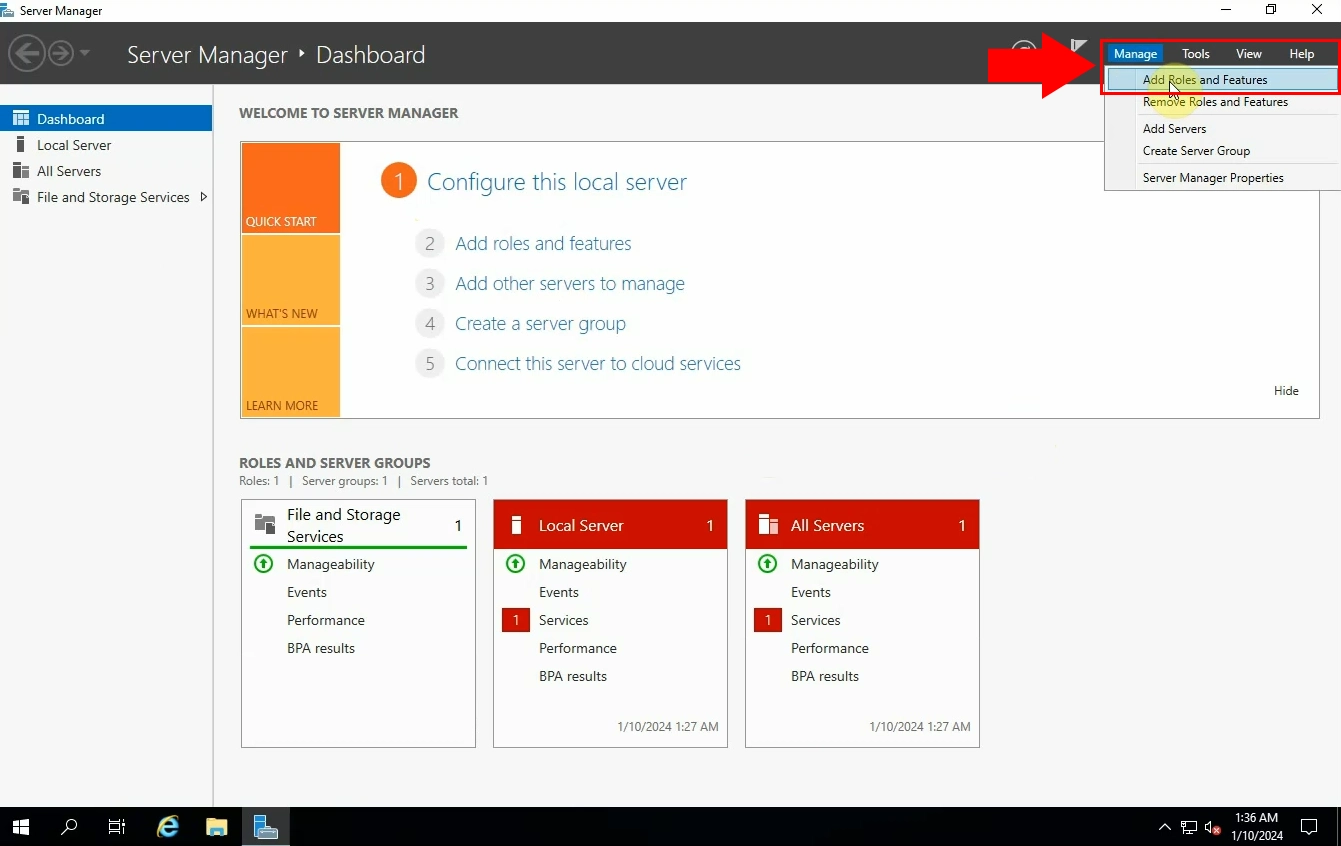
Aparecerá una ventana en tu pantalla que te guiará a través del proceso de instalación. Se te pedirá que selecciones el tipo de instalación. Puedes instalar roles y características en una computadora física o máquina virtual en ejecución, o en un VHD. Selecciona 'Instalación basada en roles o características' (Figura 2). Haz clic en siguiente para continuar.
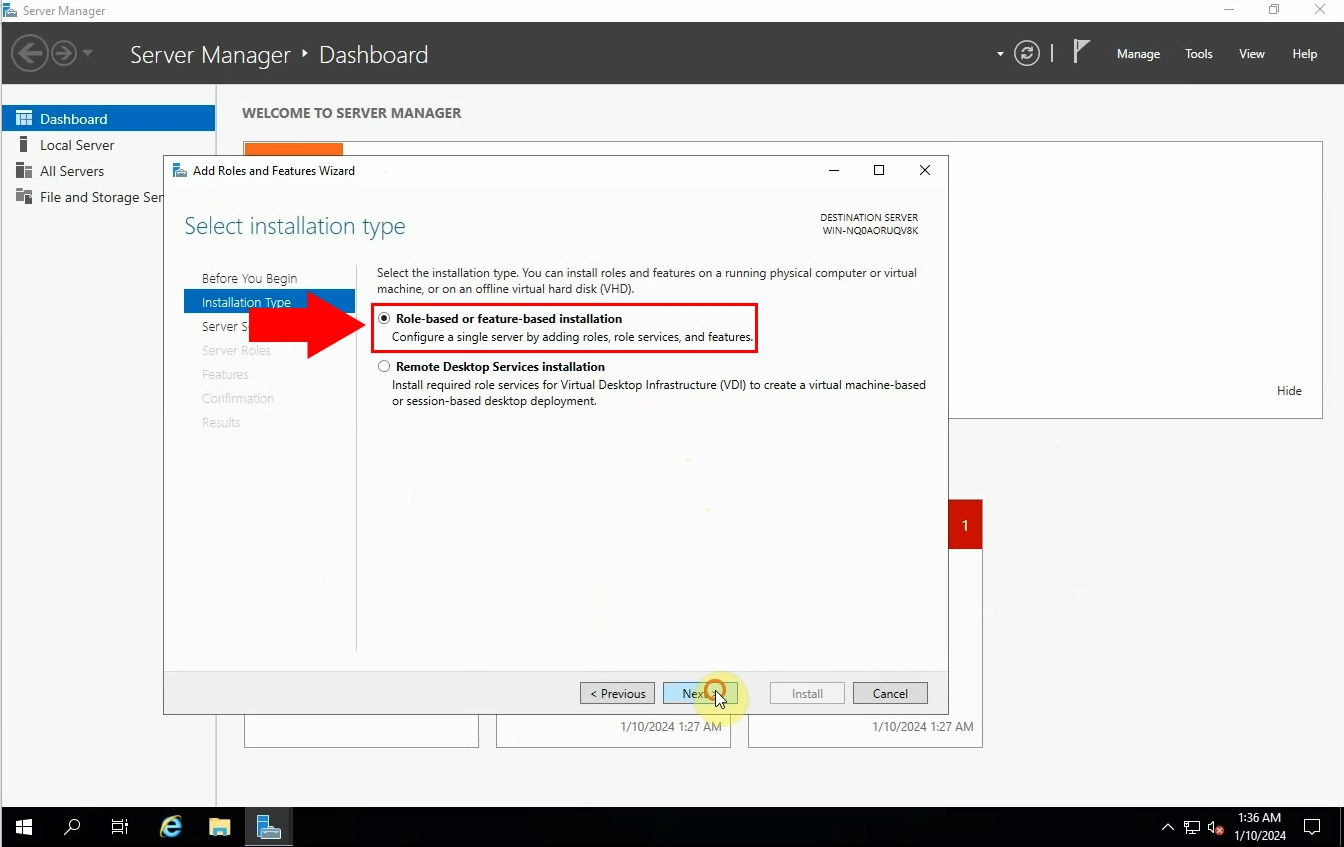
En este paso necesitas seleccionar el servidor de destino (Figura 3). Debes seleccionar el servidor del grupo de servidores. Una vez que hayas terminado, haz clic en 'Siguiente'.
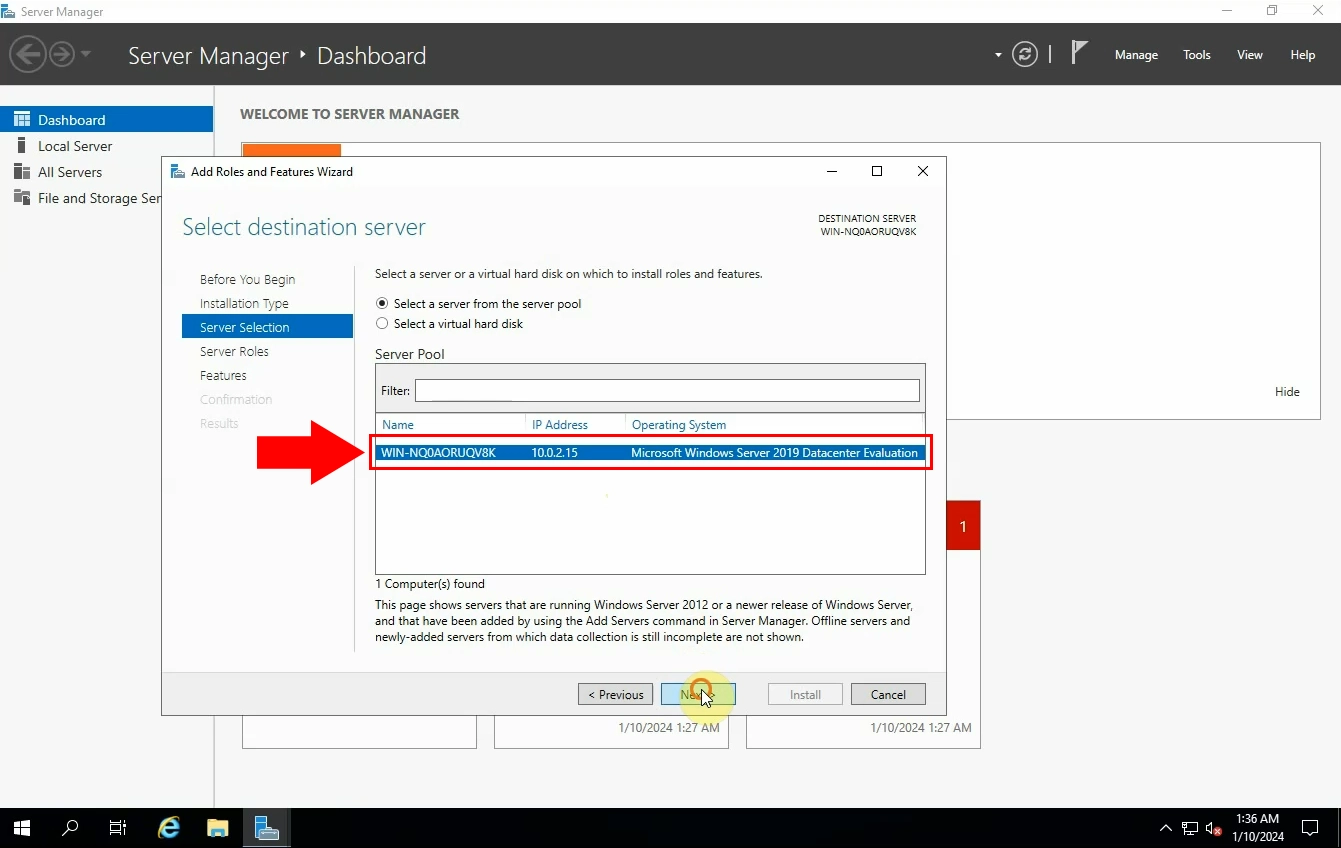
El siguiente paso es seleccionar el código de servidor correcto. Puedes seleccionar uno o más roles para instalar en el servidor seleccionado. Selecciona el rol 'Servicios de dominio de Active Directory' (Figura 4). Cuando hagas clic en 'Siguiente', aparecerá una ventana del 'Asistente para agregar roles y características', indicando que no puedes instalar 'Servicios de dominio de Active Directory' a menos que también se instalen algunos otros servicios de roles o características. Haz clic en 'Agregar características'.
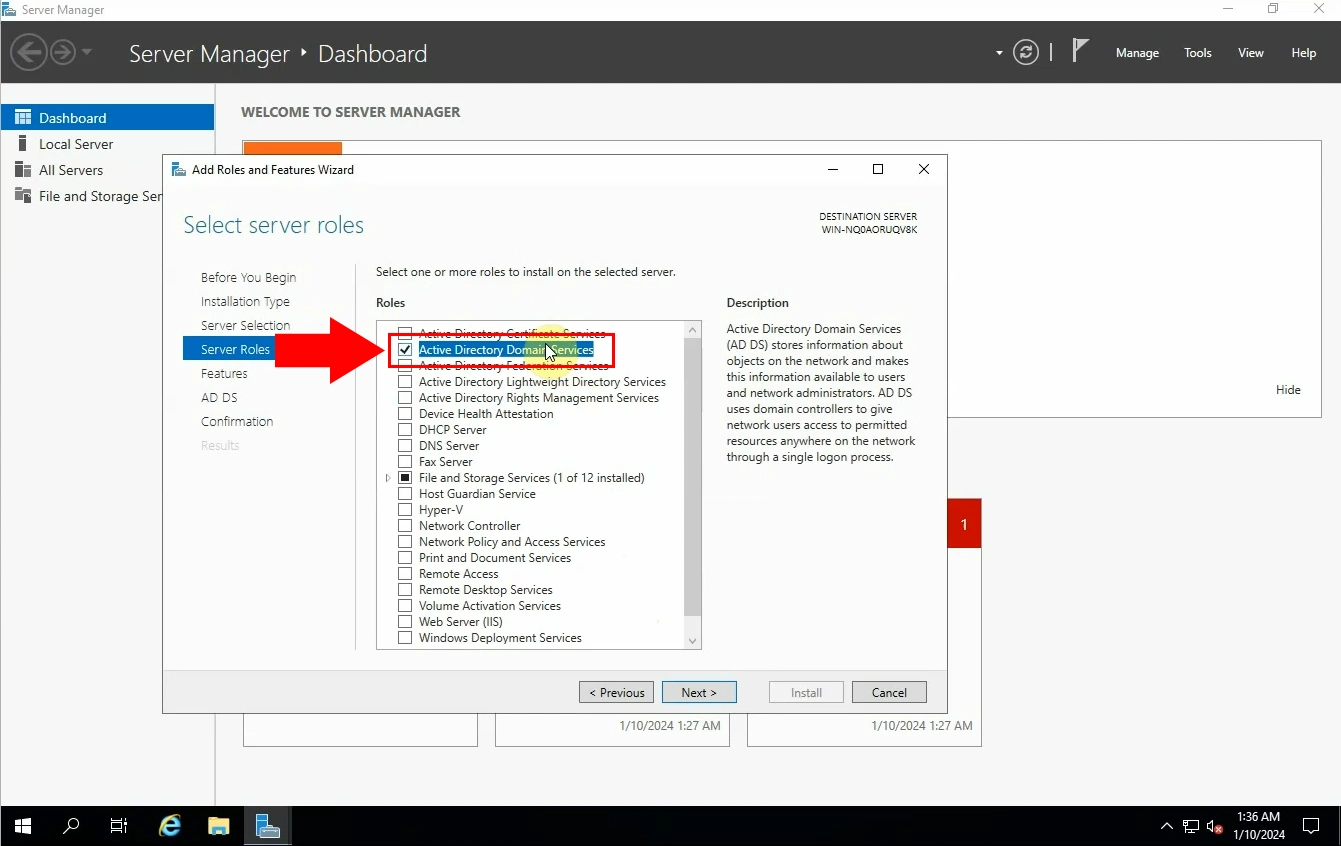
Continúa el proceso de selección de características haciendo clic en el botón 'Siguiente' (Figura 5).
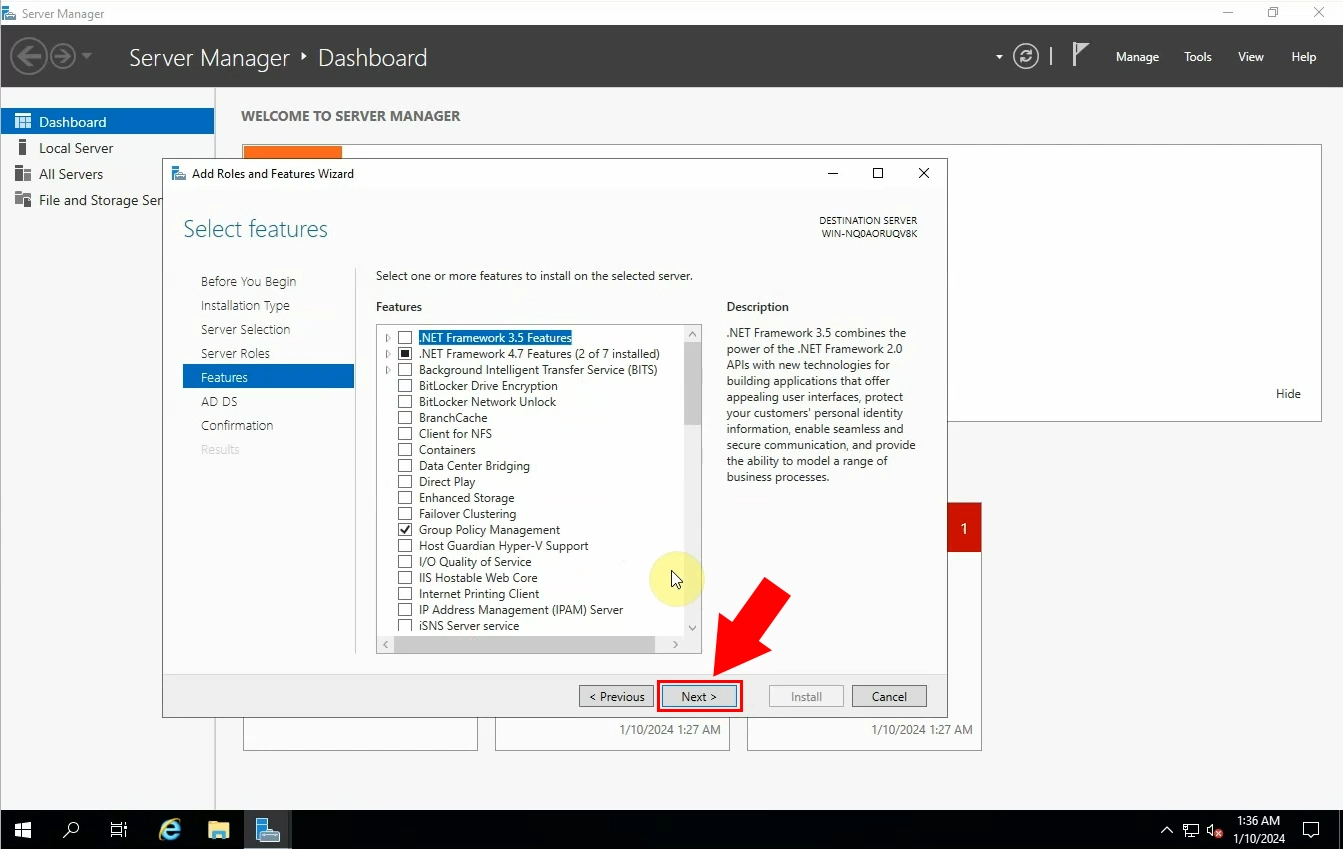
Aparecerá una ventana de 'Servicios de dominio de Active Directory'. Contendrá información que podría ser importante para ti antes de continuar el proceso (Figura 6). Después de leer todo, haz clic en 'Siguiente'.
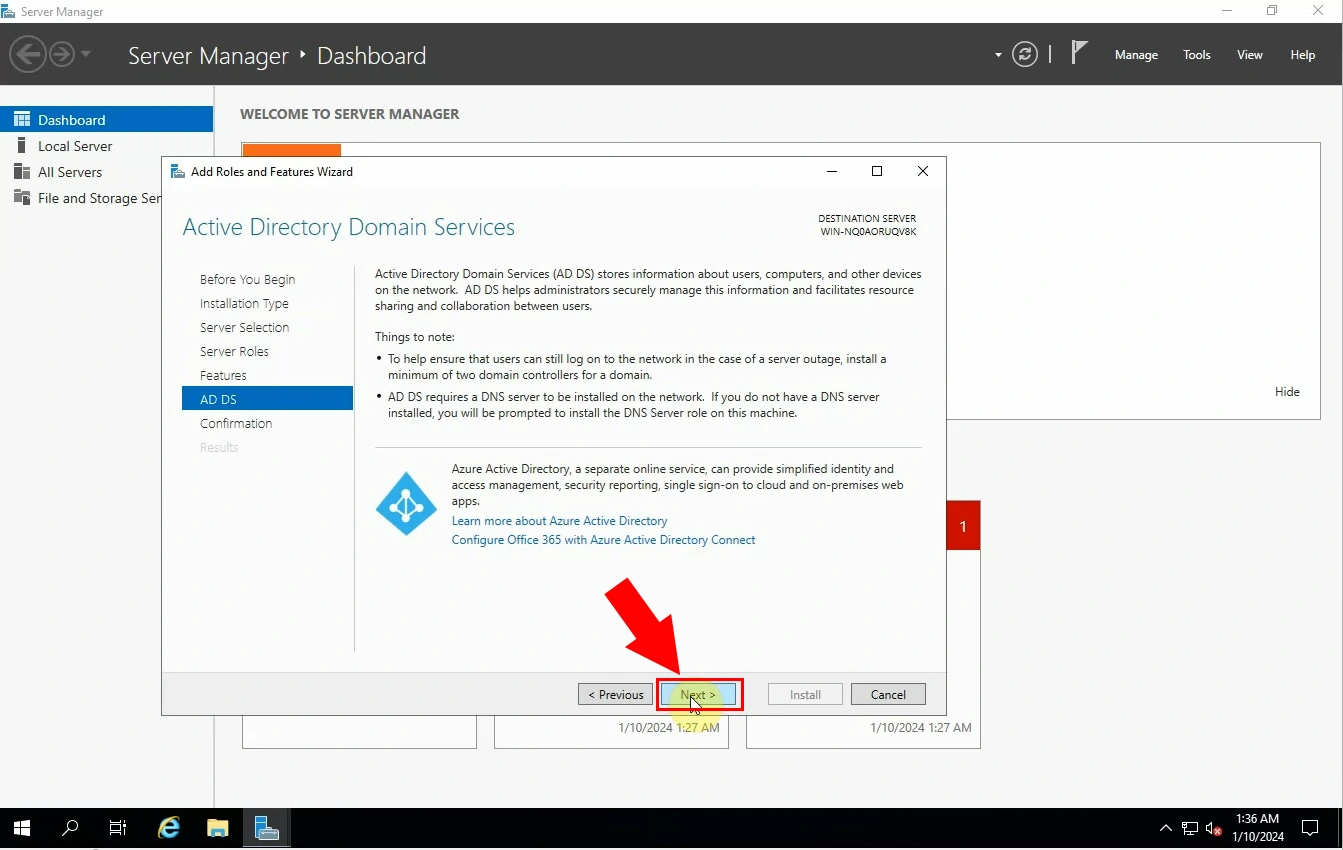
Verás una ventana donde puedes confirmar la selección de instalación. Para instalar el rol en el servidor seleccionado, haz clic en 'Instalar' (Figura 7). El proceso de instalación puede tomar un tiempo, pero sé paciente.
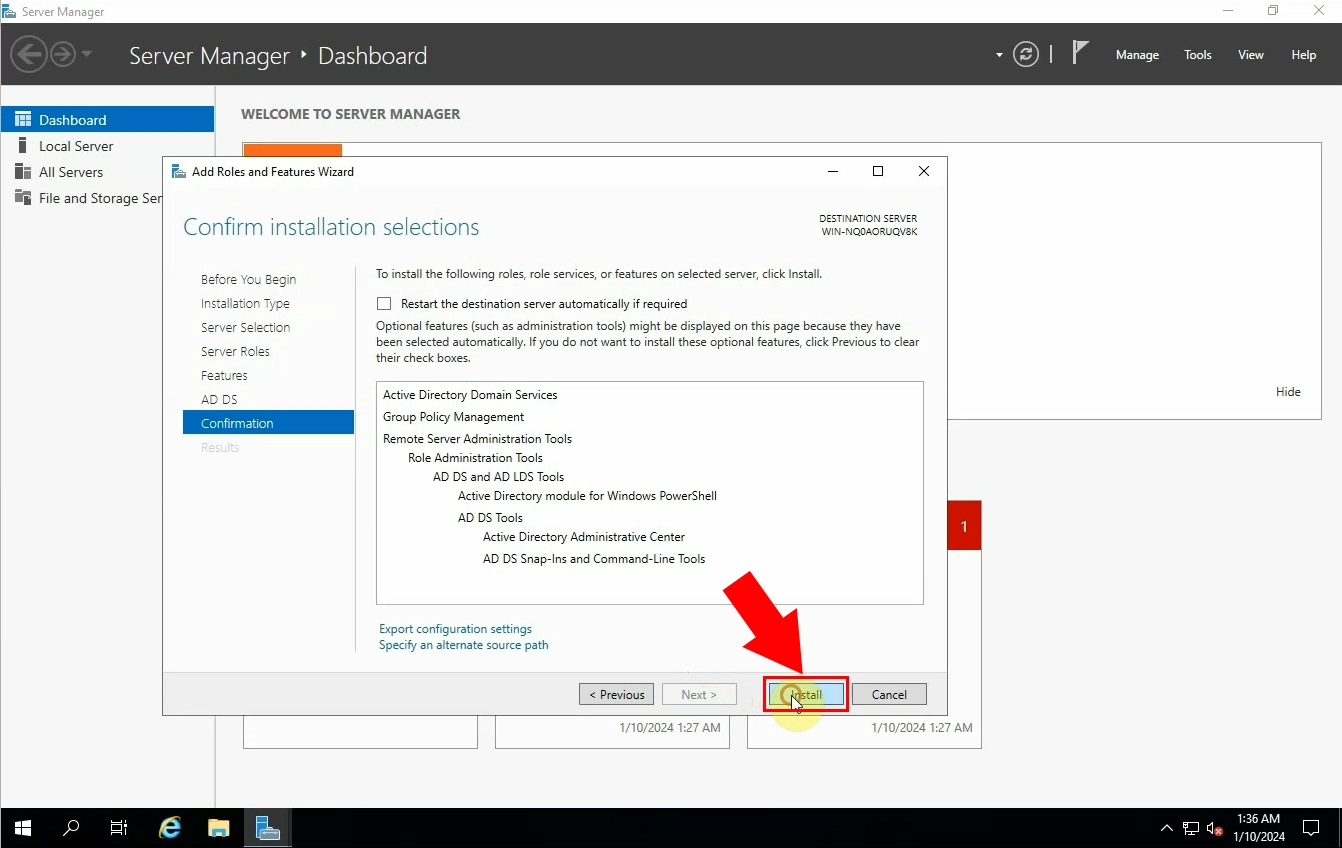
Cuando tu instalación esté lista, verás un mensaje: 'Configuración requerida. Instalación exitosa en...'. Cierra el asistente para poder continuar (Figura 8).
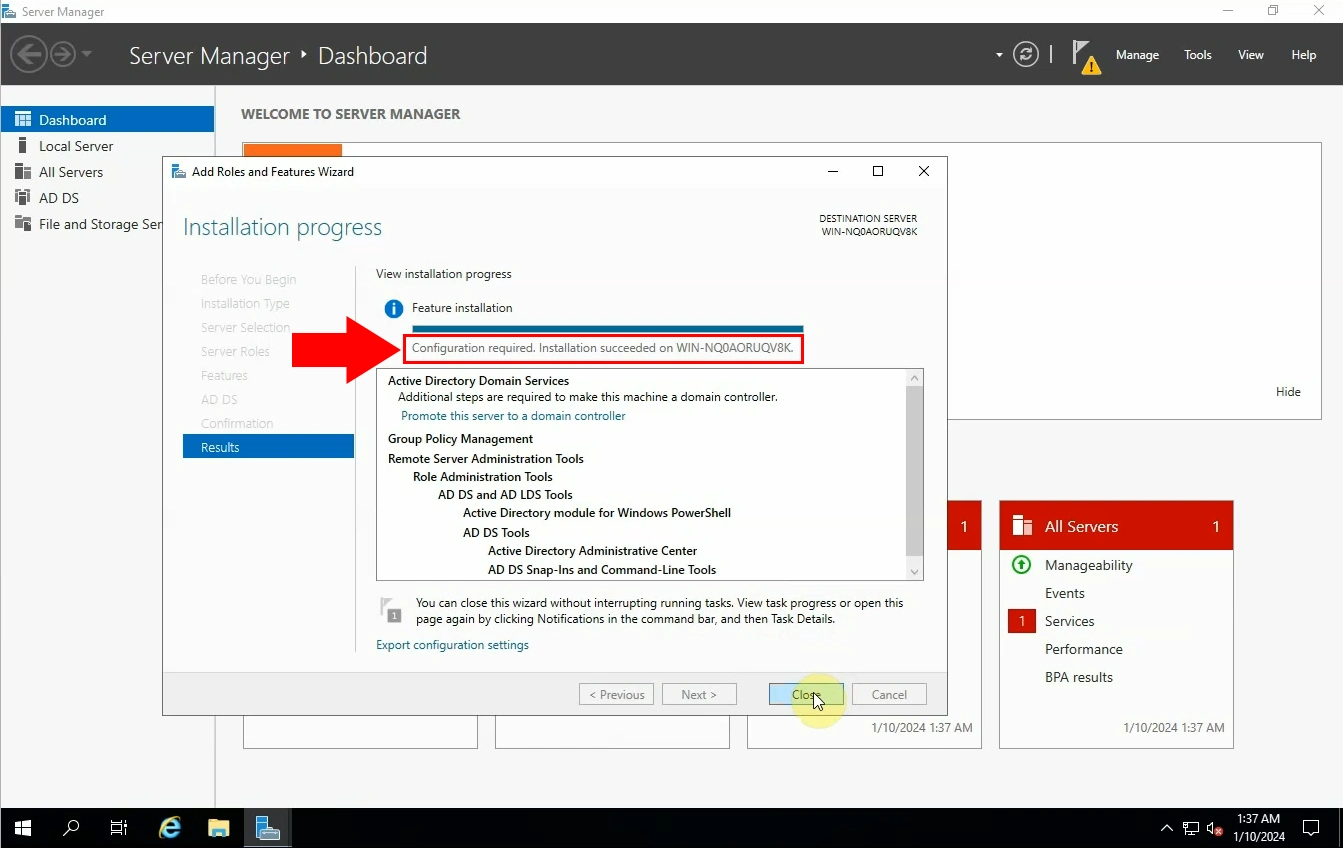
Navega a la barra de herramientas y abre la opción 'Administrar'. Como verás, se requiere configuración para los Servicios de Active Directory en el servidor que seleccionaste previamente. Debes hacer clic en 'Promover este servidor a controlador de dominio' para configurar (Figura 9).
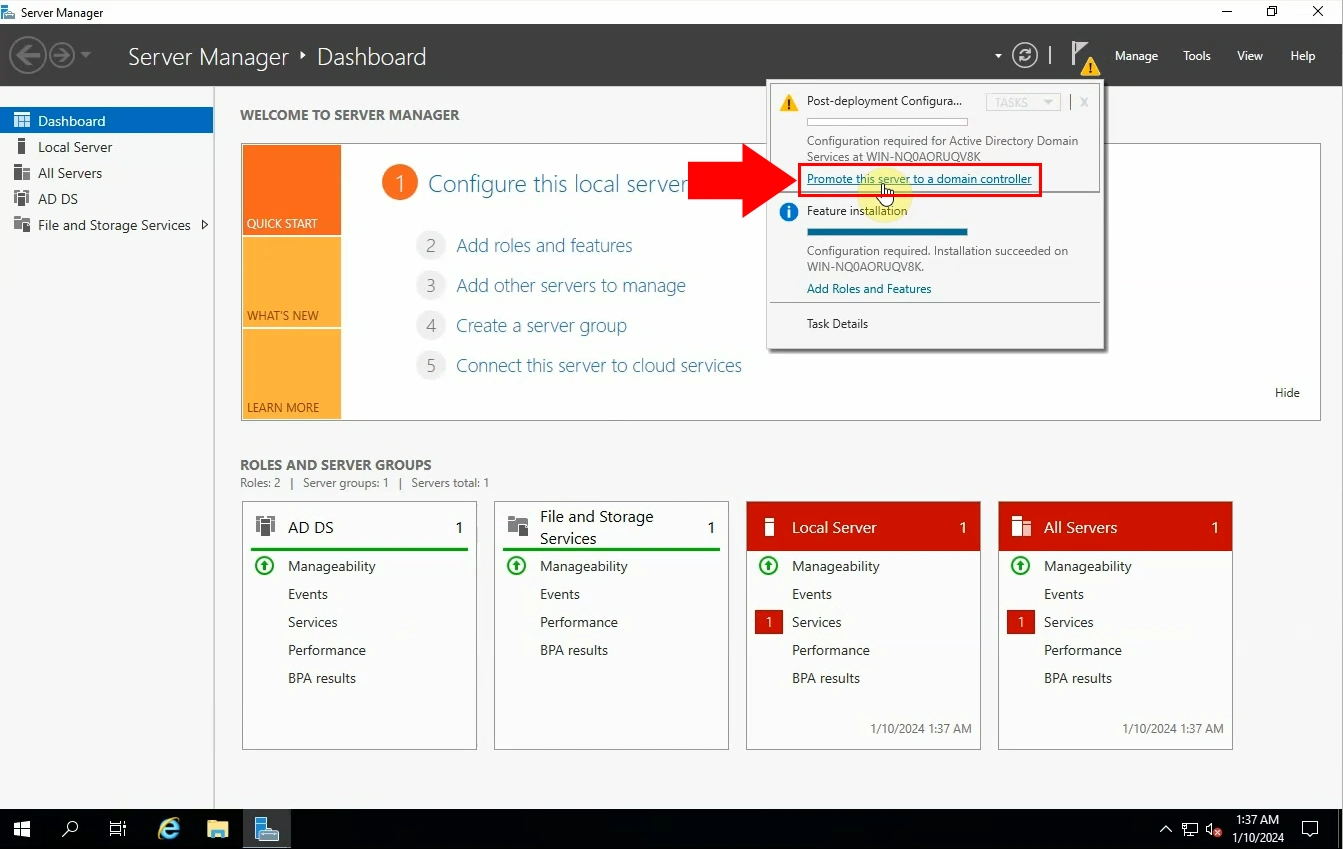
En una ventana del Asistente de configuración de Servicios de dominio de Active Directory donde puedes promover el servidor a controlador de dominio. Se te pedirá que selecciones el tipo de operación de implementación, que en este caso es 'Agregar un nuevo bosque' (Figura 10). Luego debes ingresar el nombre del dominio raíz para la operación.
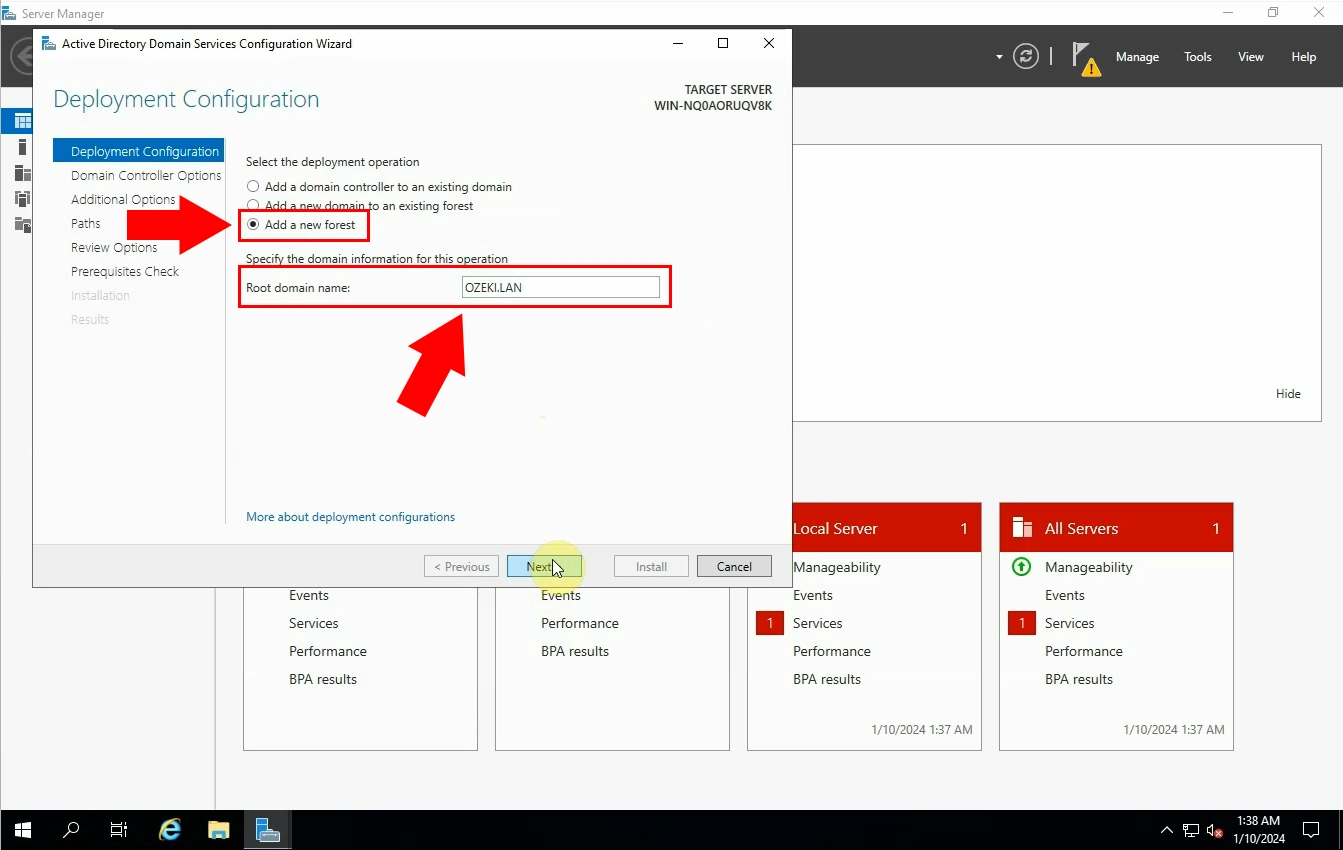
Ahora puedes ver la opción de controlador de dominio. Tu tarea es ingresar la contraseña del modo de restauración de servicios de directorio en el cuadro como puedes ver en la imagen (Figura 11). No olvides escribir la misma contraseña dos veces, para confirmación. Cuando hayas terminado, haz clic en 'Siguiente'.
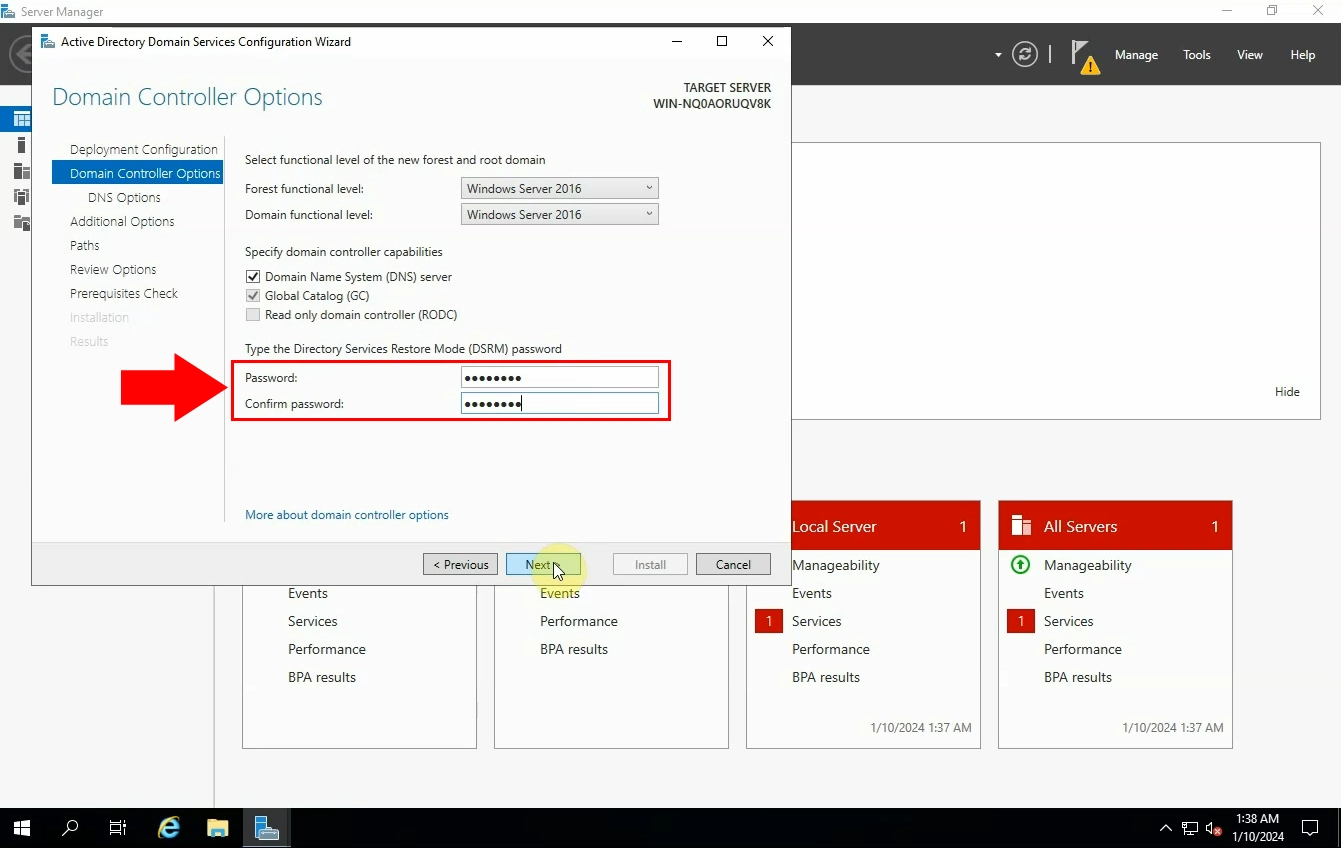
Cuando llegues a la ventana 'Ruta', debes seleccionar la ubicación de la base de datos de AD DS, los archivos de registro y SYSVOL (Figura 12). Presta atención a este paso y selecciona las carpetas sabiamente para que puedas encontrarlas fácilmente.
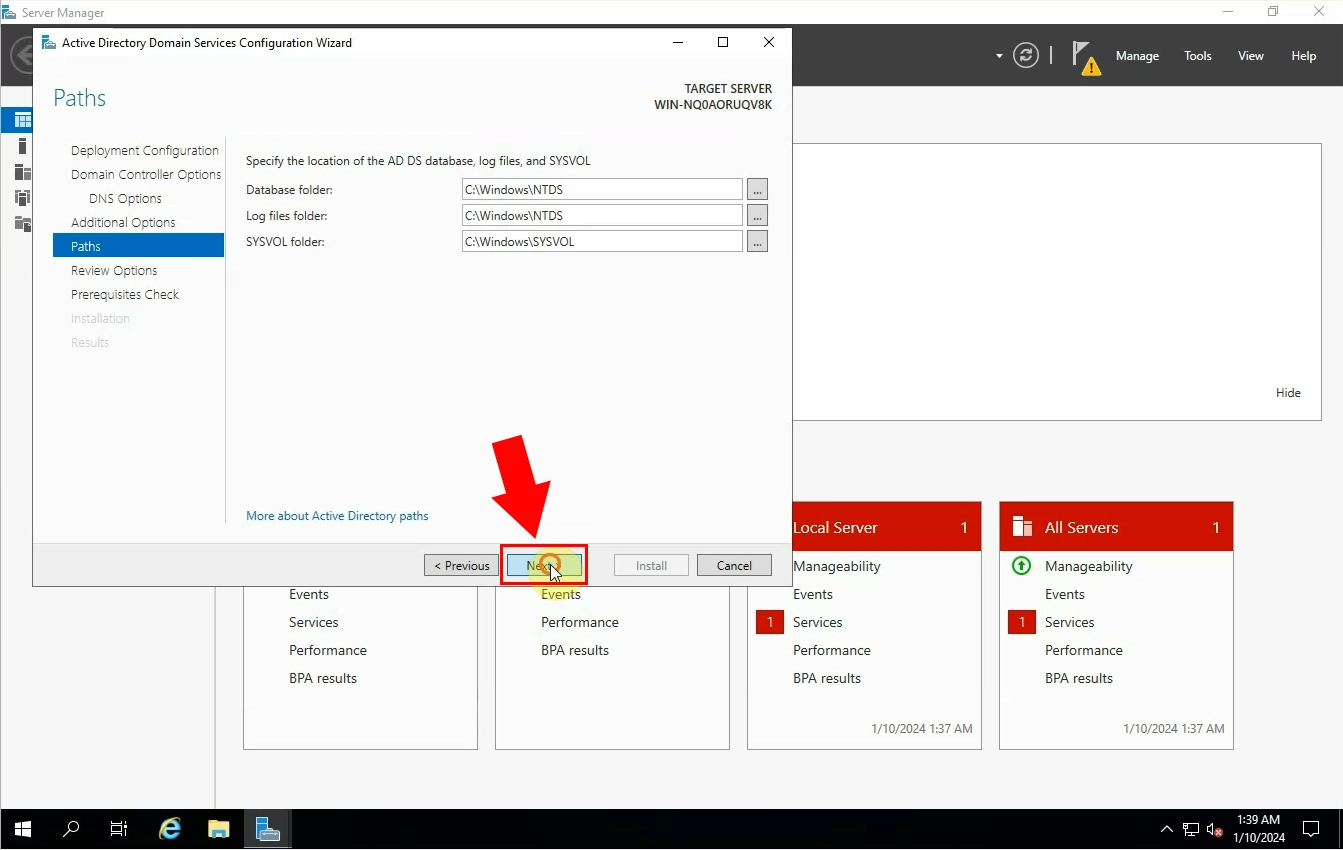
En 'Revisar opciones', tienes la oportunidad de echar un vistazo a tu selección, dándote la opción de hacer cambios, si es necesario, antes de instalar los cambios (Figura 13).
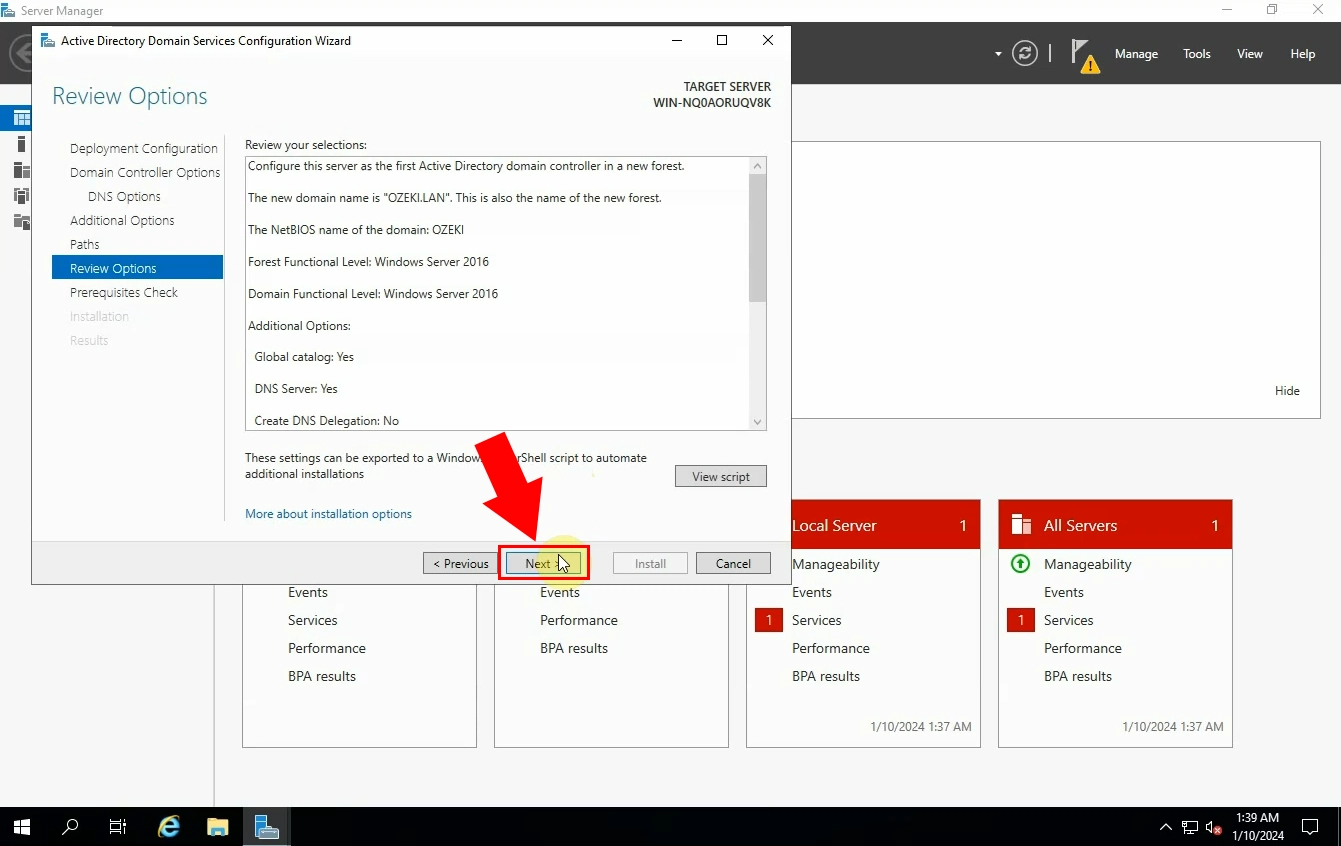
En 'Comprobación de requisitos previos', puedes ver que los requisitos previos deben validarse antes de que puedas instalar Servicios de dominio de Active Directory en tu dispositivo (Figura 14). Haz clic en 'Instalar' para instalar los cambios.
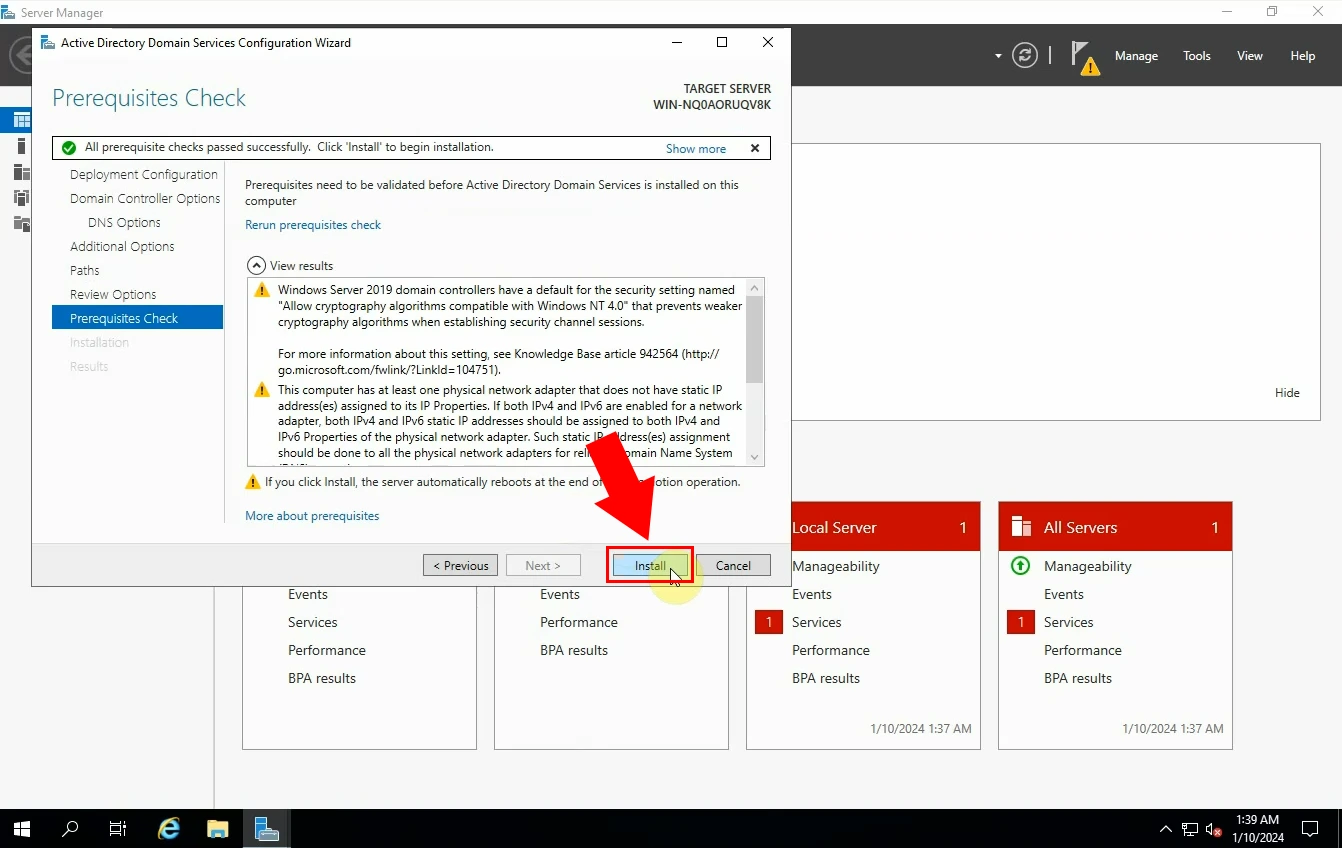
Si todo salió según lo planeado, en la ventana 'Resultados' verás un mensaje que dice: 'Este servidor se configuró correctamente como controlador de dominio' (Figura 15).
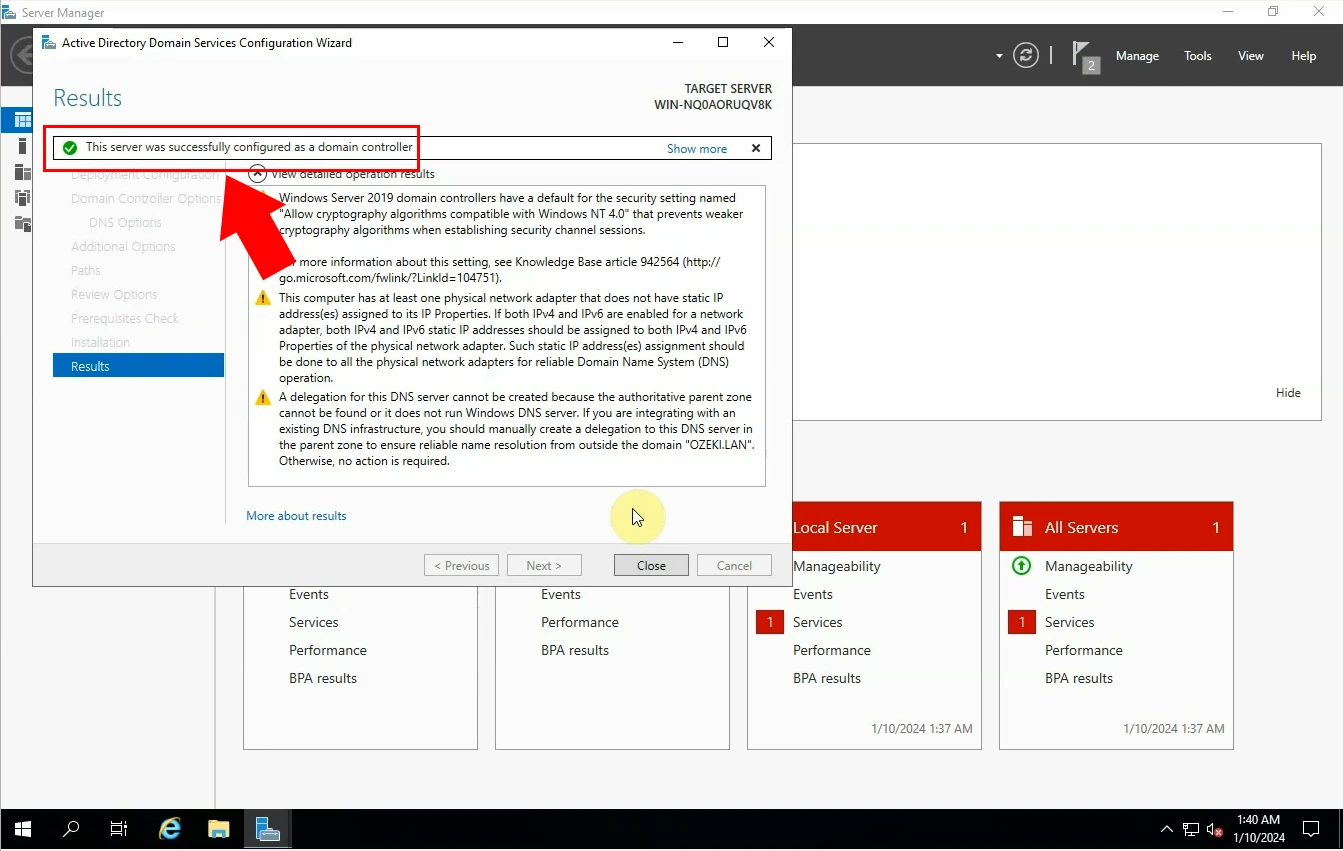
Después de tener éxito con los pasos anteriores, debes abrir 'Usuarios y equipos de Active Directory'. Hazlo buscándolo en la barra de búsqueda o yendo a la carpeta donde lo guardaste (Figura 16).
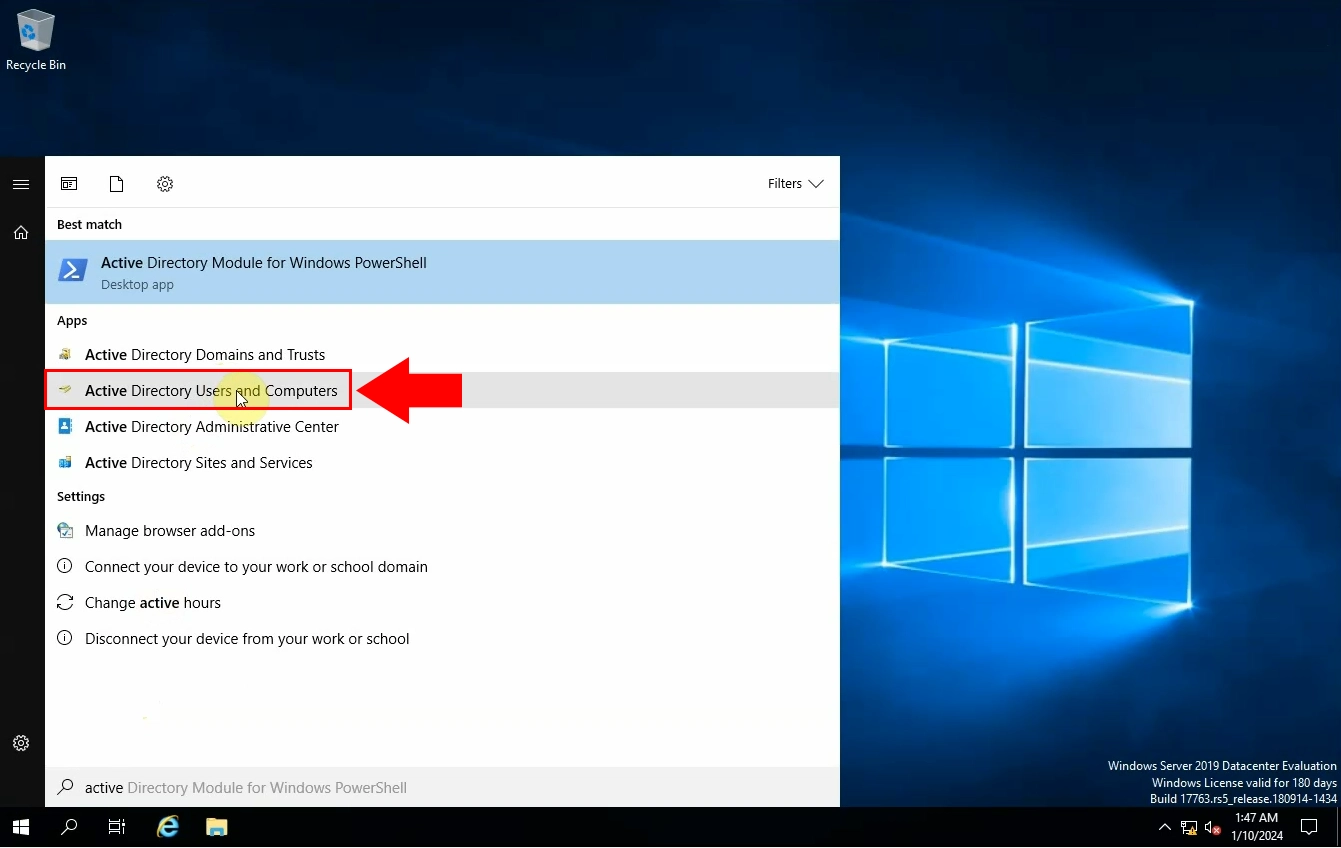
Una vez que hayas abierto Usuarios y equipos de Active Directory, navega al nombre del dominio y agrega un nuevo grupo (Figura 17).
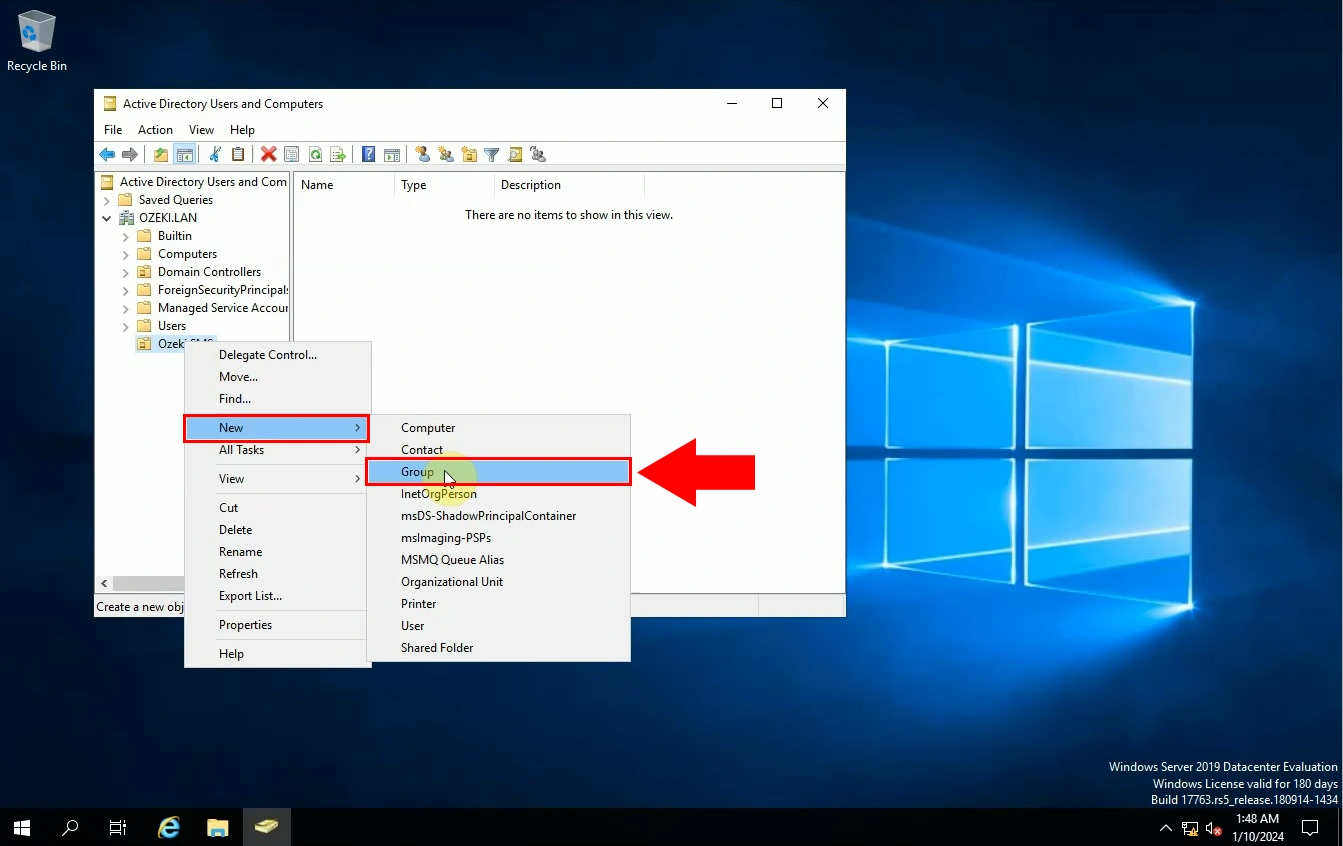
Tu siguiente tarea es configurar el grupo recién creado (Figura 18). Debes ingresar un nombre de grupo y luego presionar 'Aceptar' una vez que estés listo.
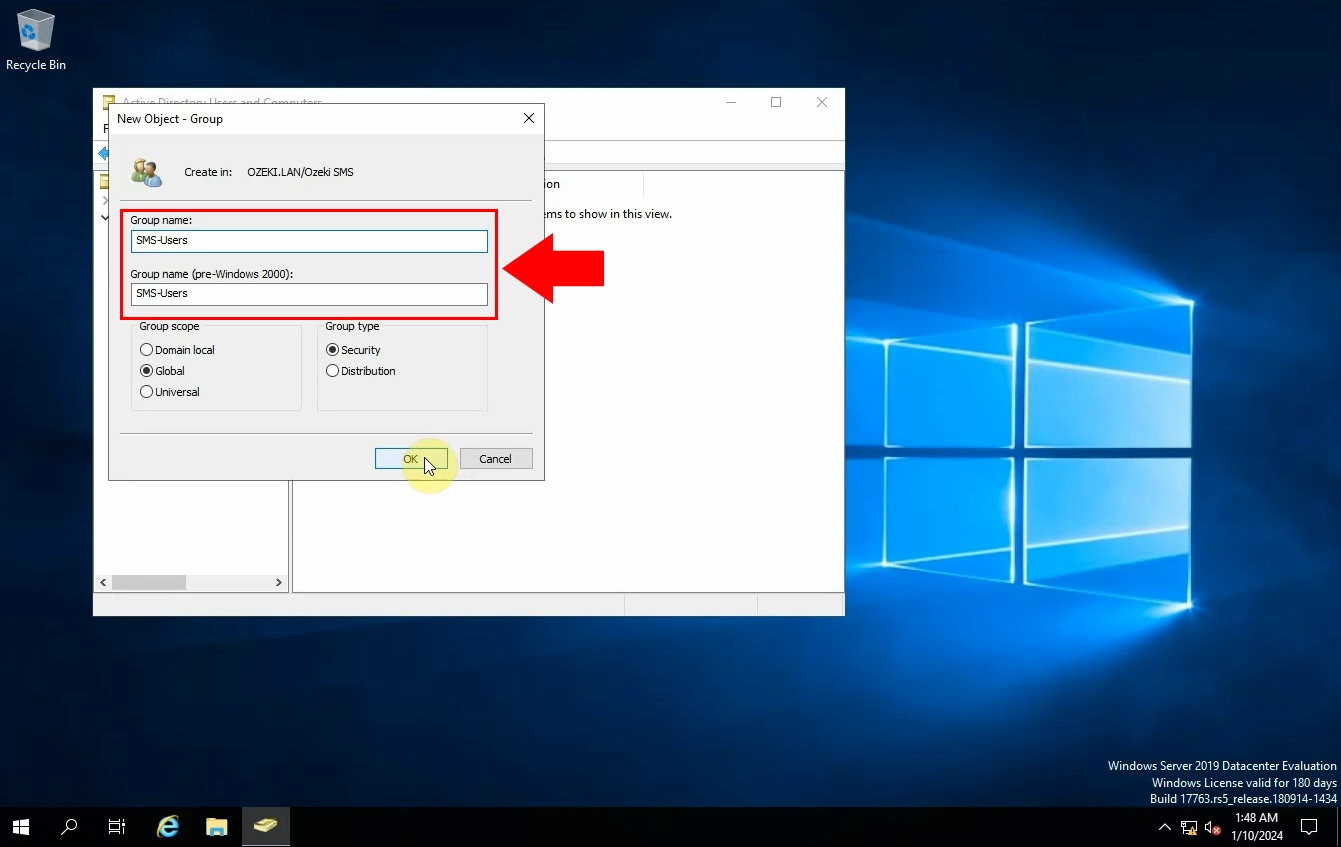
El siguiente paso en el proceso es agregar un nuevo usuario. Hazlo seleccionando la carpeta 'Usuarios' dentro del dominio. Crea un nuevo usuario con el clic derecho del mouse (Figura 19).
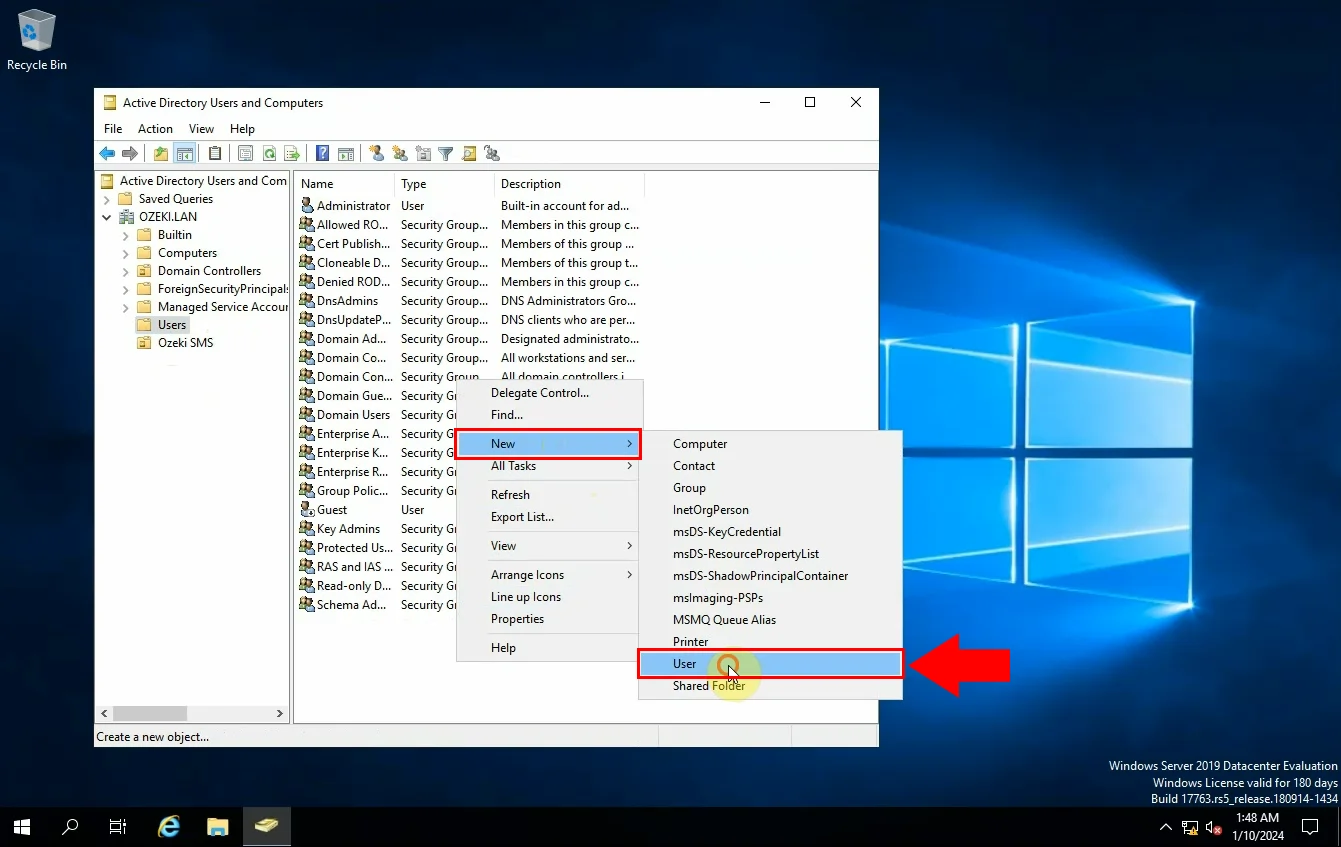
Configurar el nombre de usuario es el siguiente paso esencial. Ingresa un nombre en el cuadro 'Nombre de inicio de sesión del usuario' (Figura 20). Cuando hayas escrito el nombre, haz clic en 'Siguiente'.
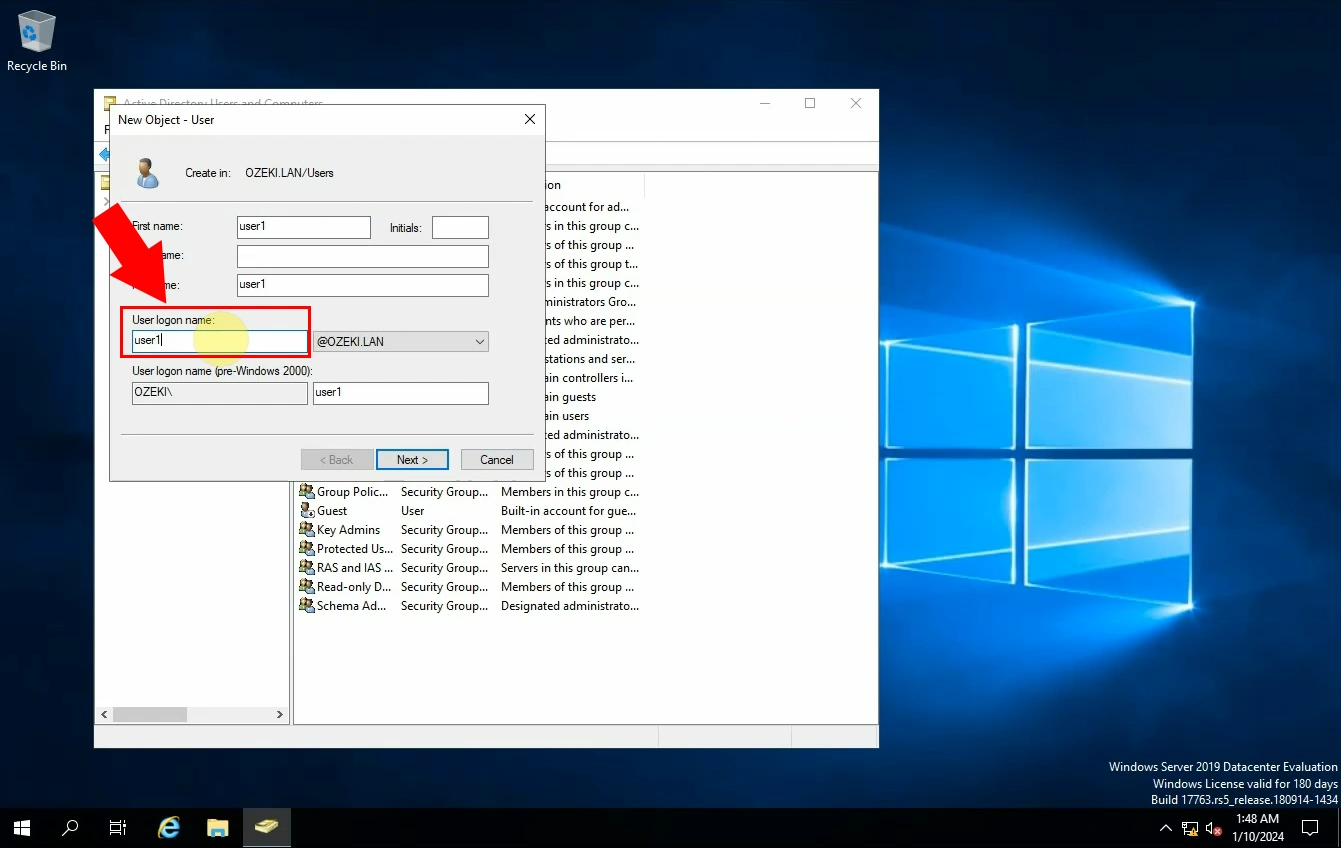
Este paso todavía está conectado al usuario recién agregado. Debes ingresar una contraseña; recomendamos que sea fuerte. Luego selecciona la opción 'La contraseña nunca expira' para que tu contraseña no necesite cambiarse regularmente (Figura 21). Cuando hagas clic en 'Siguiente', podrás ver las configuraciones establecidas anteriormente. Asegúrate de que todo esté como debe ser y luego haz clic en 'Finalizar' para crear el objeto.
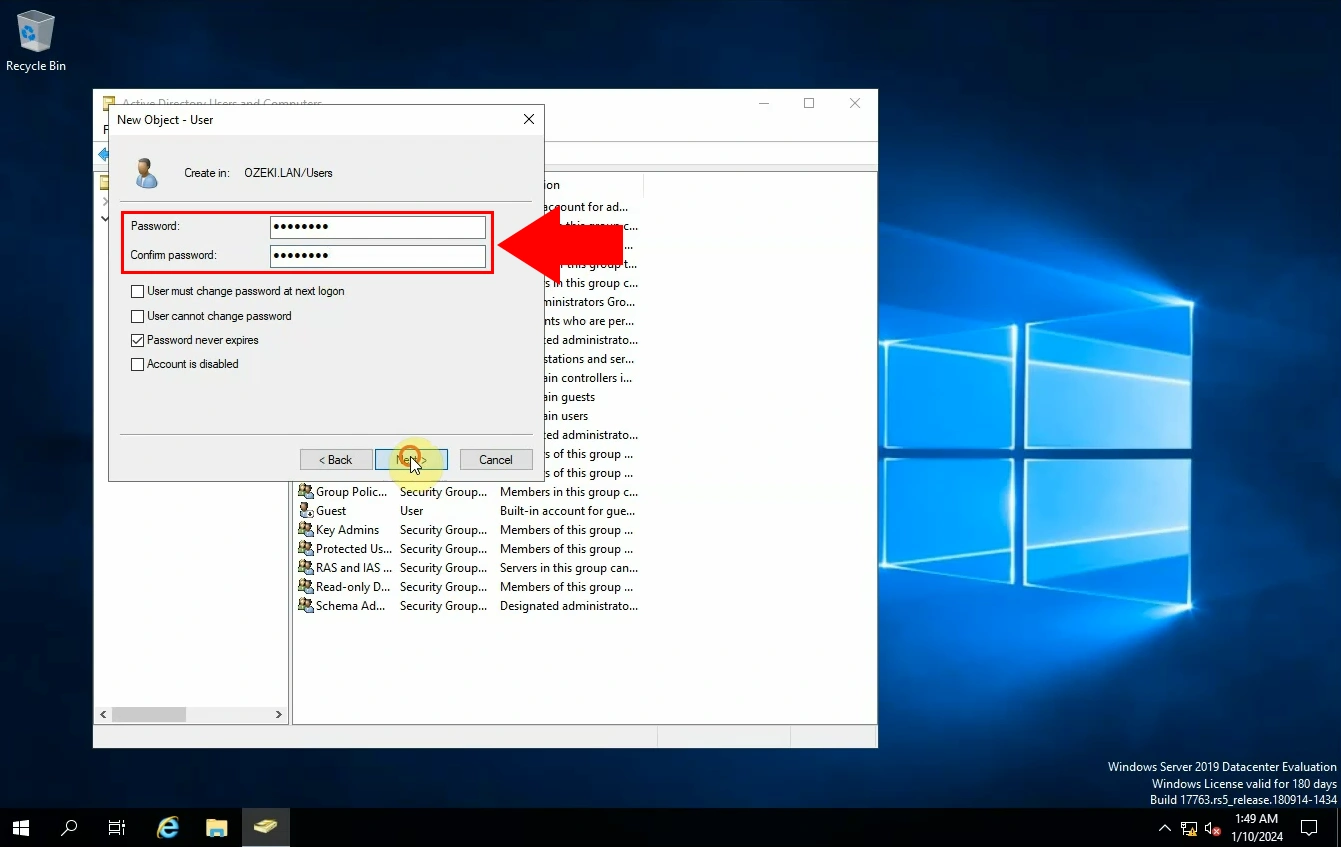
Abrir las propiedades del usuario es el siguiente paso. Hazlo navegando al usuario recién creado y seleccionando la opción 'Propiedades' (Figura 22).
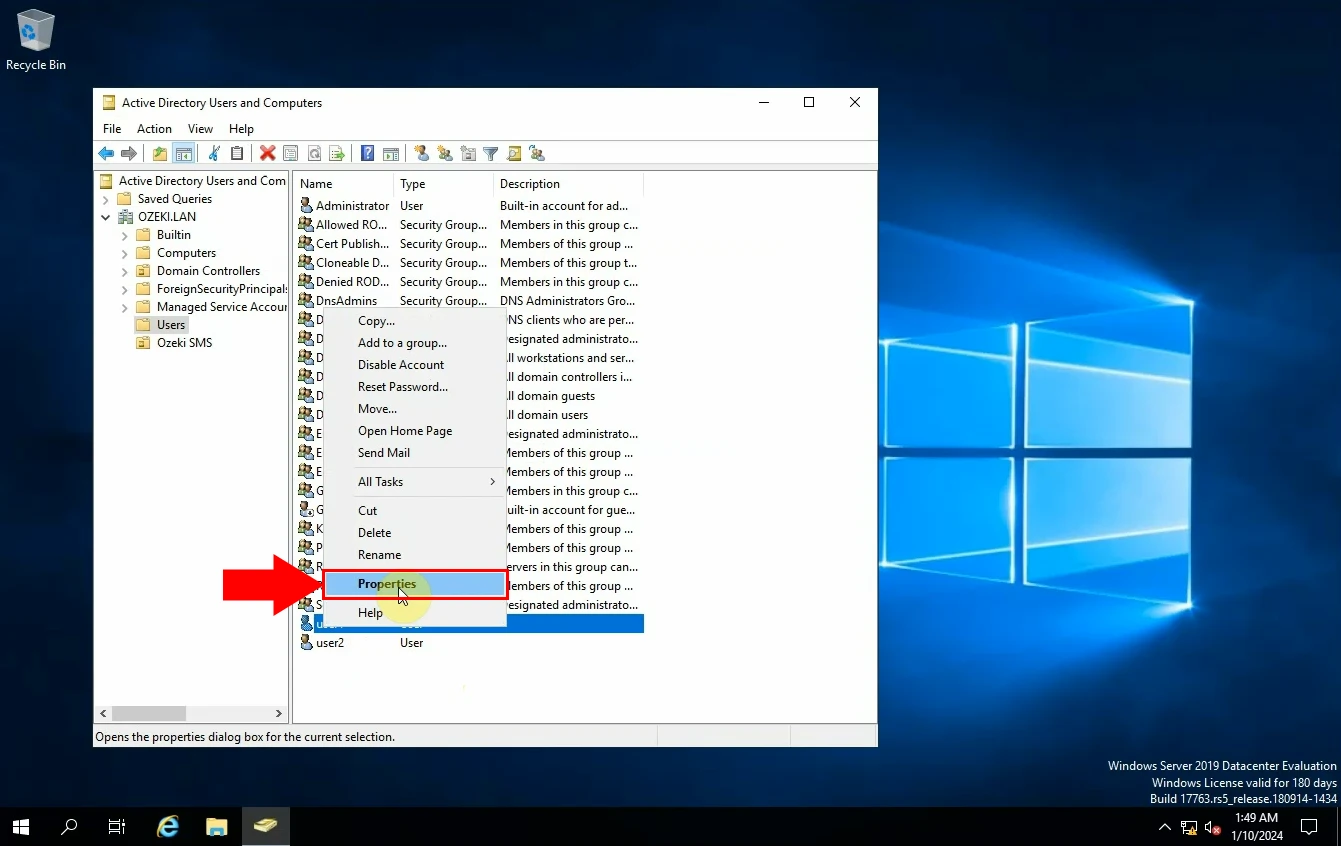
Dentro de la ventana de propiedades, selecciona la pestaña 'Miembro de', como se presenta en la imagen a continuación (Figura 23). Haz clic en 'Agregar...' para agregar el usuario al grupo.
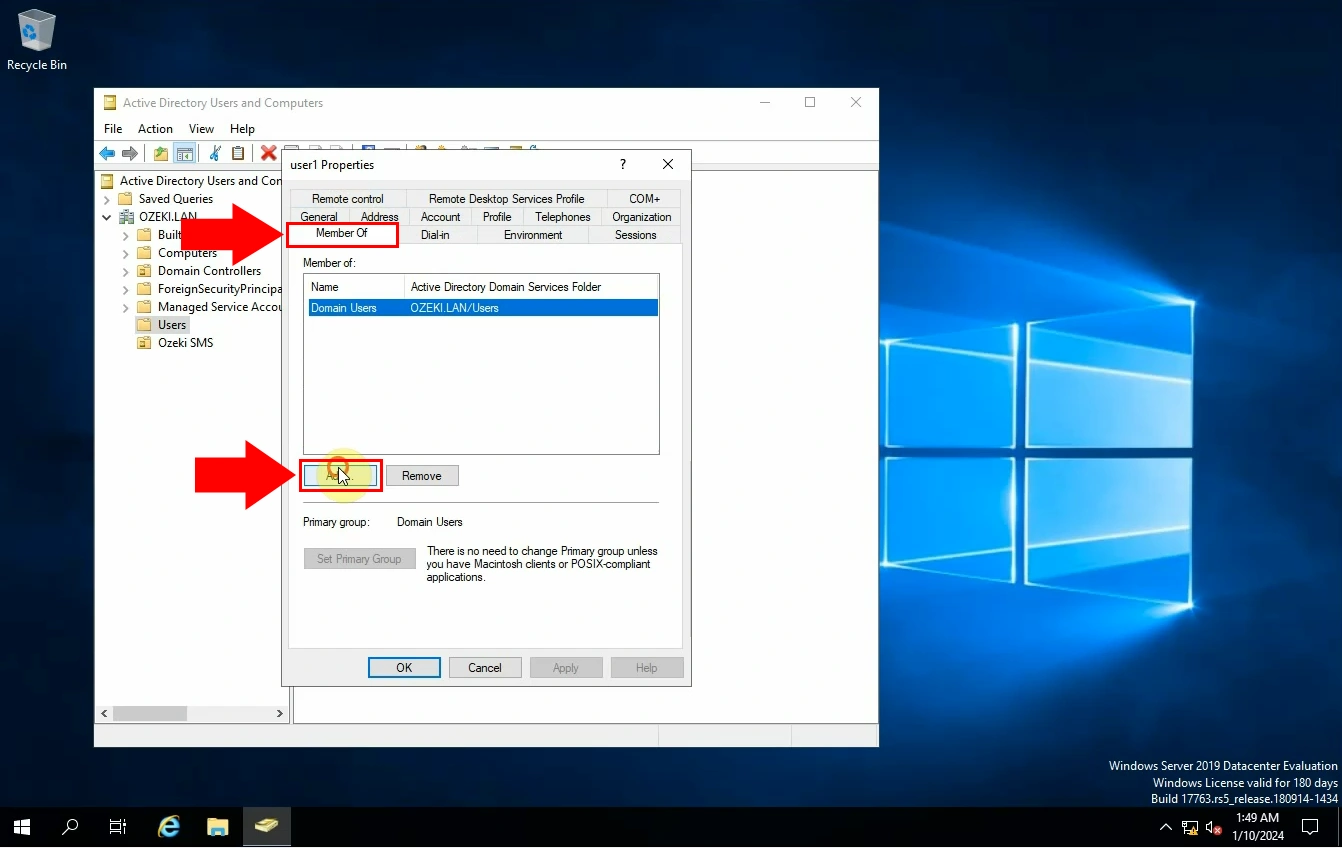
Ahora debes seleccionar grupos. Ingresa el nombre del objeto para poder seleccionar, luego navega a 'Verificar nombres' para ver si lo escribiste correctamente (Figura 24). Presiona el botón 'Aceptar' cuando estés listo.
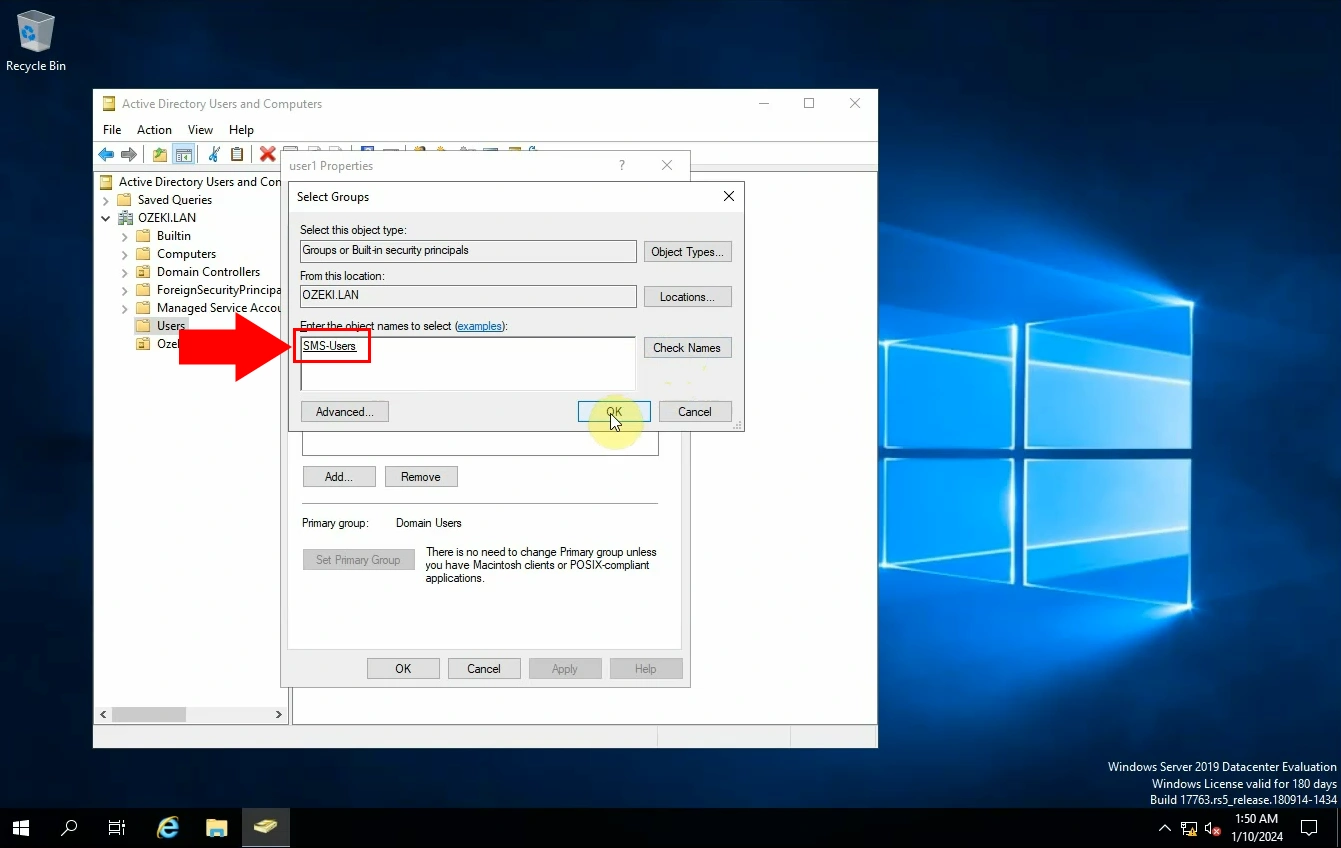
Abre una de las propiedades que acabas de crear. Ve a la pestaña 'Miembros' y verifica los miembros del grupo (Figura 25).
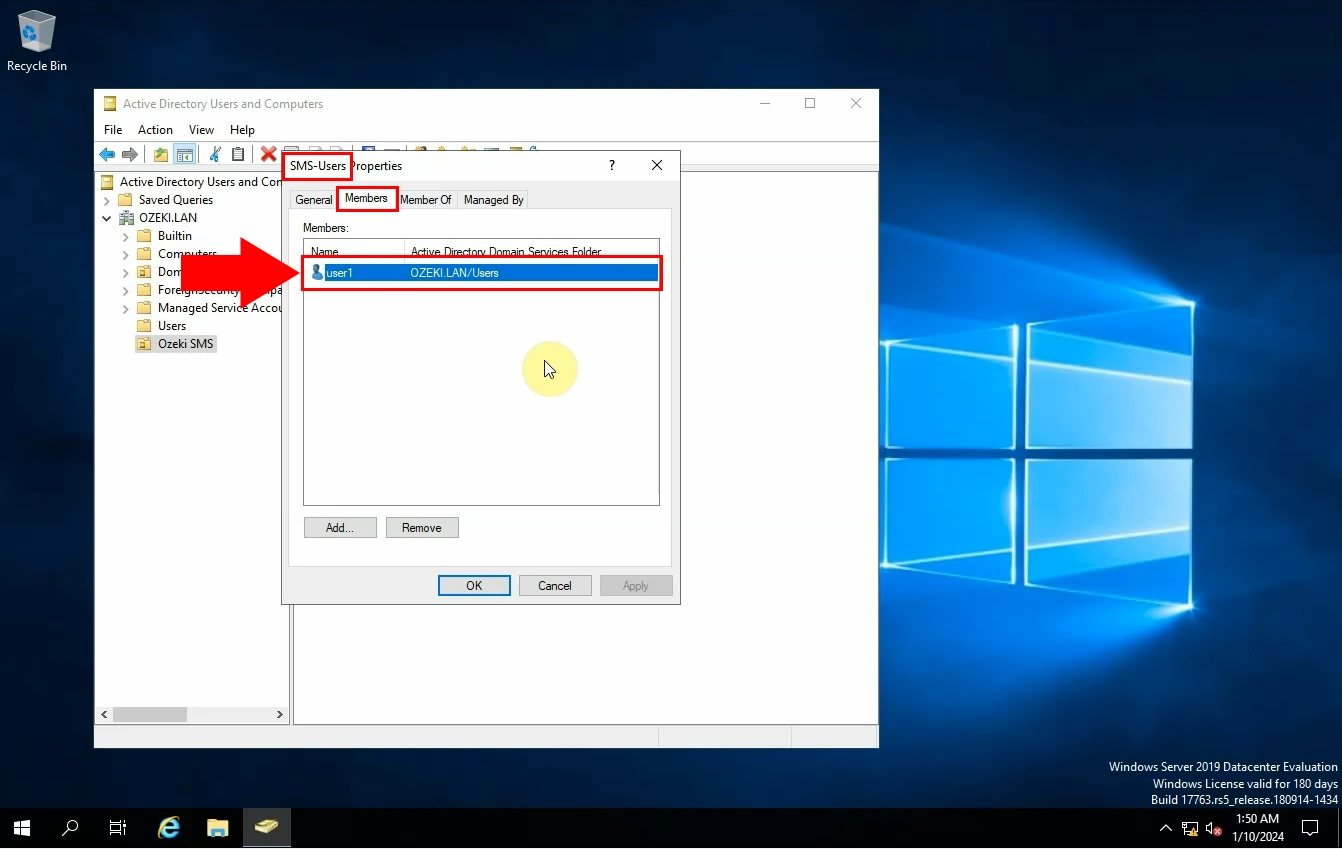
El último paso es verificar la IP del servidor para asegurarte de que todo salió bien (Figura 26).
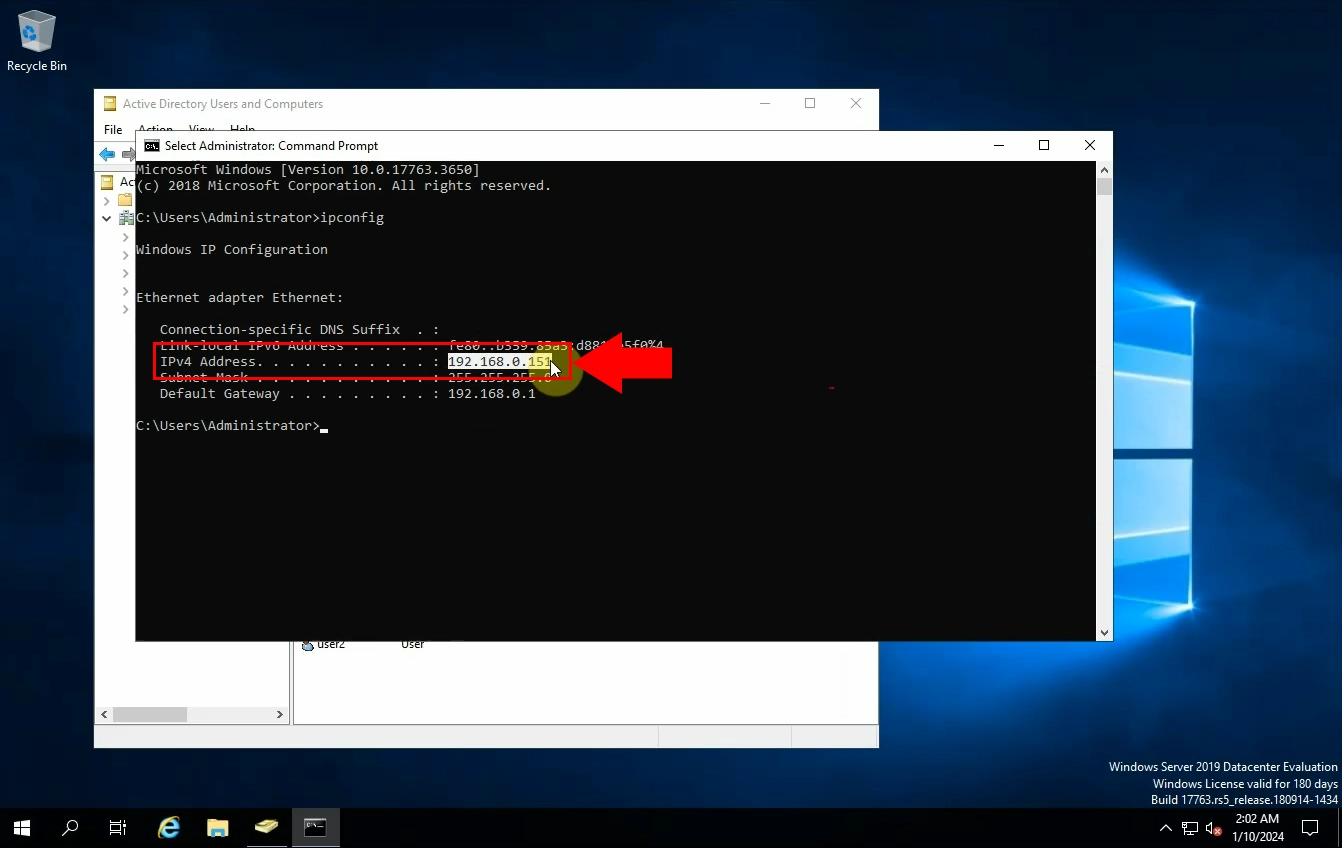
Resumen
Active Directory es un sistema de gestión de red que almacena información sobre objetos de red en un almacén de datos estructurado en Windows Server. Permite a los administradores gestionar permisos y acceso a recursos de red. Esta guía explica cómo configurar MS Active Directory, crear grupos de usuarios SMS y mejorar la eficiencia en la comunicación, organización y seguridad.
Configurar el proveedor de autenticación de SMS Gateway (Pasos rápidos)
- Seleccionar la opción 'Avanzado' en la barra de herramientas.
- Ir a 'Proveedores de autenticación'
- Navegar a 'Crear nuevo proveedor de autenticación'
- Agregar proveedor de autenticación LDAP
- Configurar proveedor de autenticación
- Iniciar sesión como miembro del grupo
- Asegurarse de que el inicio de sesión fue exitoso
- Iniciar sesión como no miembro del grupo
- Inicio de sesión fallido
Configurar el proveedor de autenticación de SMS Gateway (Tutorial en video)
En esta breve guía en video, te guiaremos a través de los pasos más importantes para configurar el proveedor de autenticación de SMS Gateway. El tutorial comienza con la creación de un proveedor de autenticación LDAP y termina con un inicio de sesión exitoso como miembro del grupo (Video 2). Los proveedores de autenticación son importantes porque aseguran que solo las personas o dispositivos correctos puedan usar un sistema. Previenen el acceso no autorizado y mantienen la información segura, lo cual es crucial para que sistemas como los SMS gateways funcionen de manera segura y confiable.
Configurar el proveedor de autenticación de SMS Gateway (Guía paso a paso)
Para comenzar el proceso, selecciona la opción 'Avanzado' en la barra de herramientas. Para establecer un nuevo proveedor de autenticación, elige la opción 'Proveedores de autenticación' y luego navega a 'Crear nuevo proveedor de autenticación'. Se te pedirá que proporciones detalles y selecciones el tipo de autenticación que deseas crear. En este caso, elige la opción 'LDAP' (Figura 27).
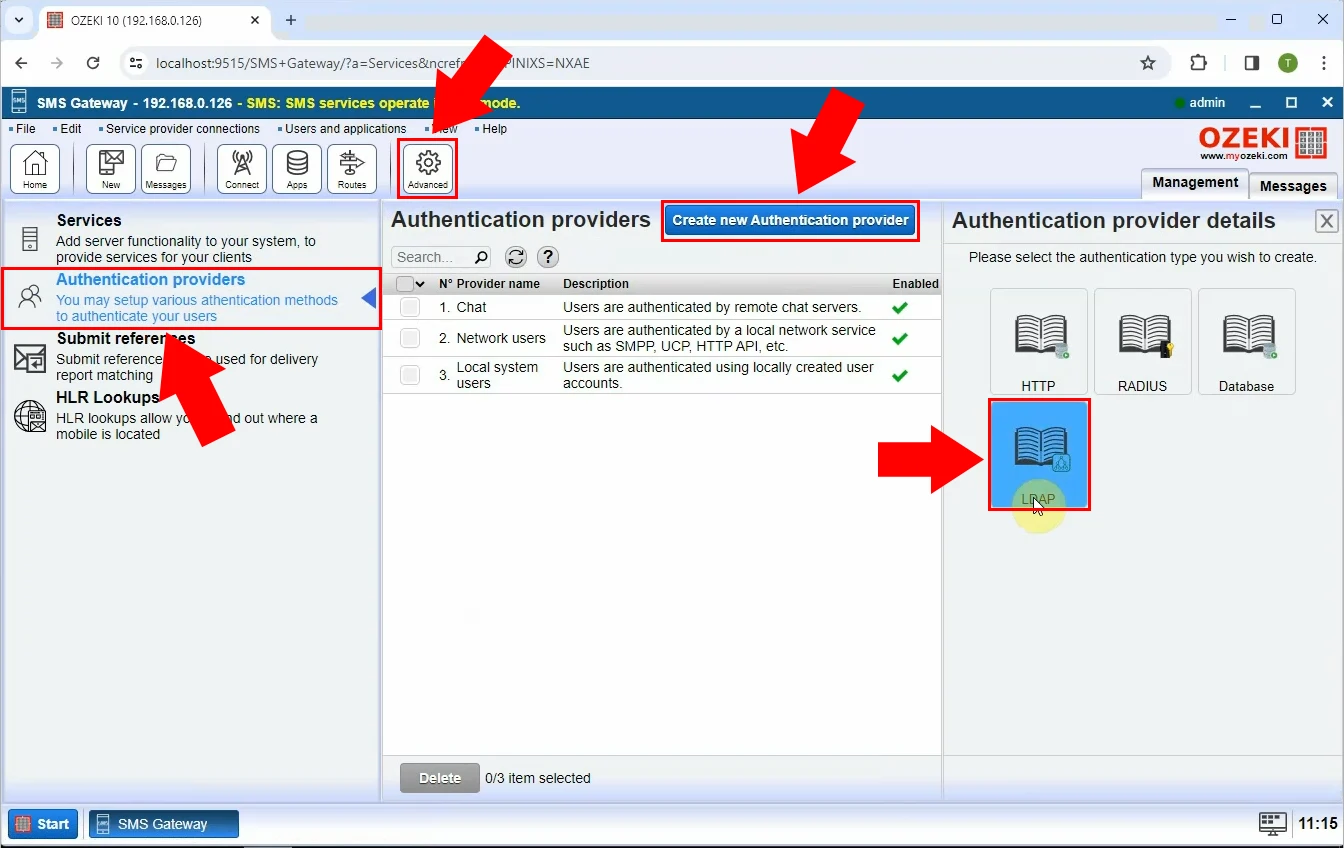
En este paso necesitas configurar el proveedor de autenticación. Configura los ajustes de conexión. Debes ingresar el número del servidor LDAP, el nombre de usuario o DN y la contraseña (Figura 28). Completa el cuadro 'Opciones de contenedor' y marca la casilla 'Requerir membresía de grupo'.
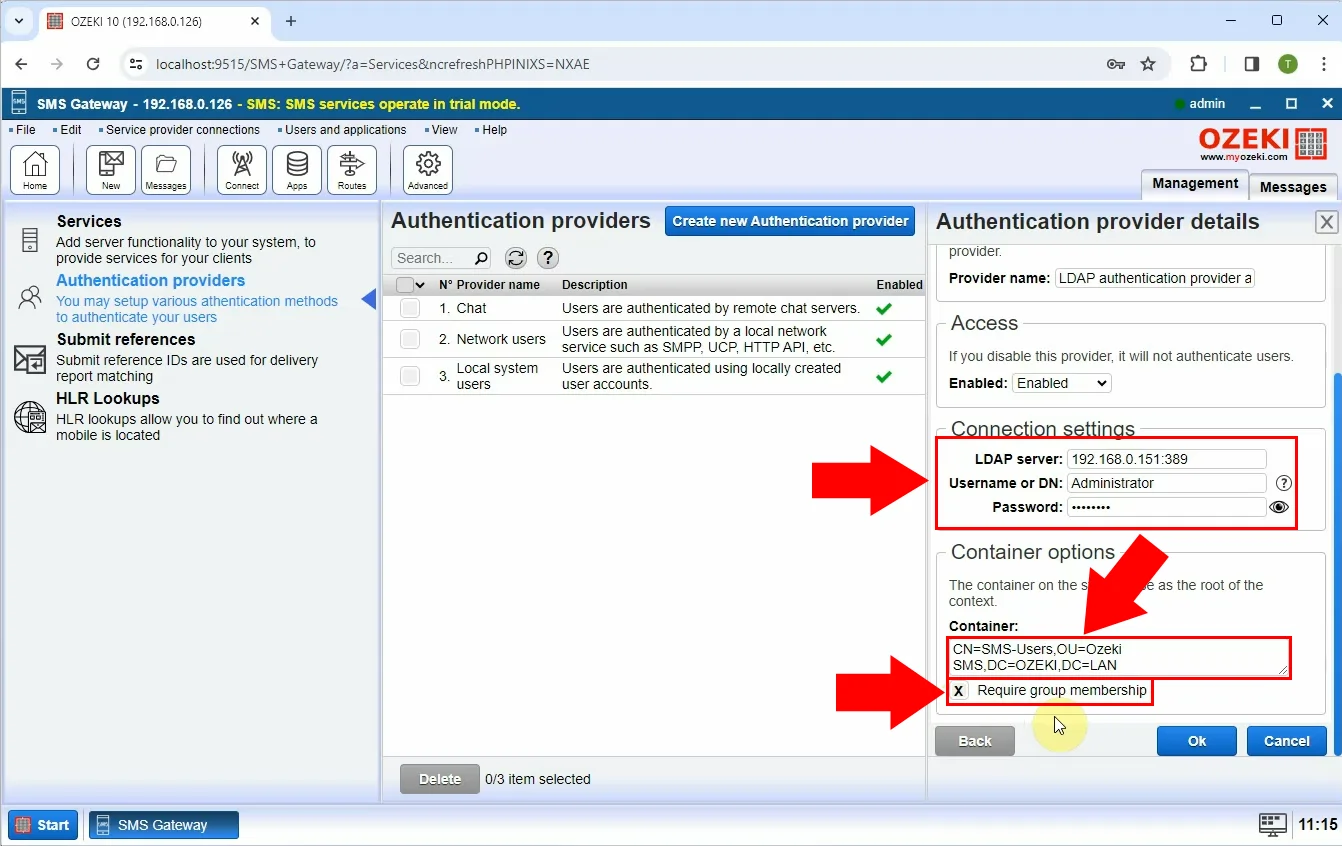
Cierra sesión en el SMS Gateway e inicia sesión nuevamente como miembro del grupo, usando la combinación correcta de nombre de usuario y contraseña (Figura 29).
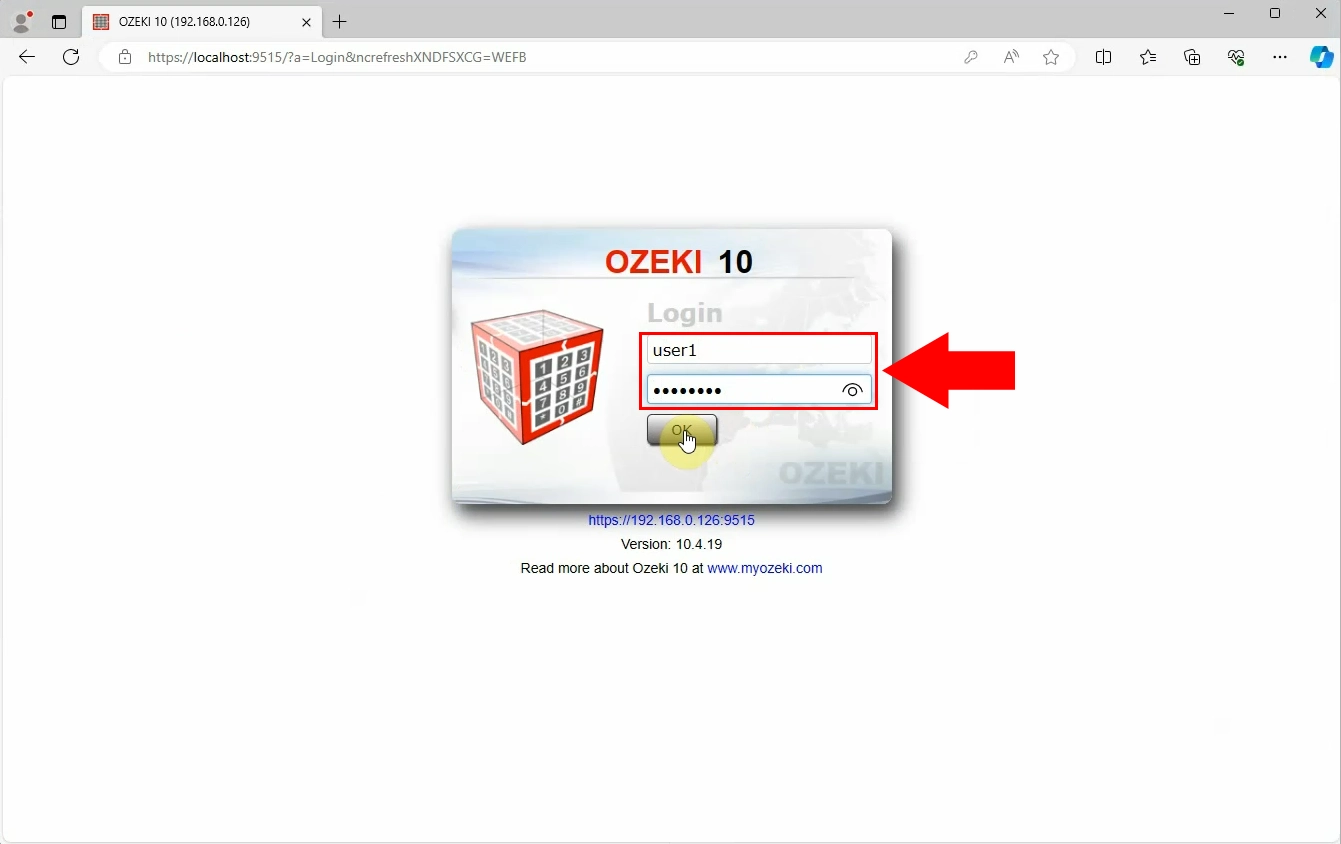
Como puedes ver, el inicio de sesión fue exitoso como miembro del grupo (Figura 30).
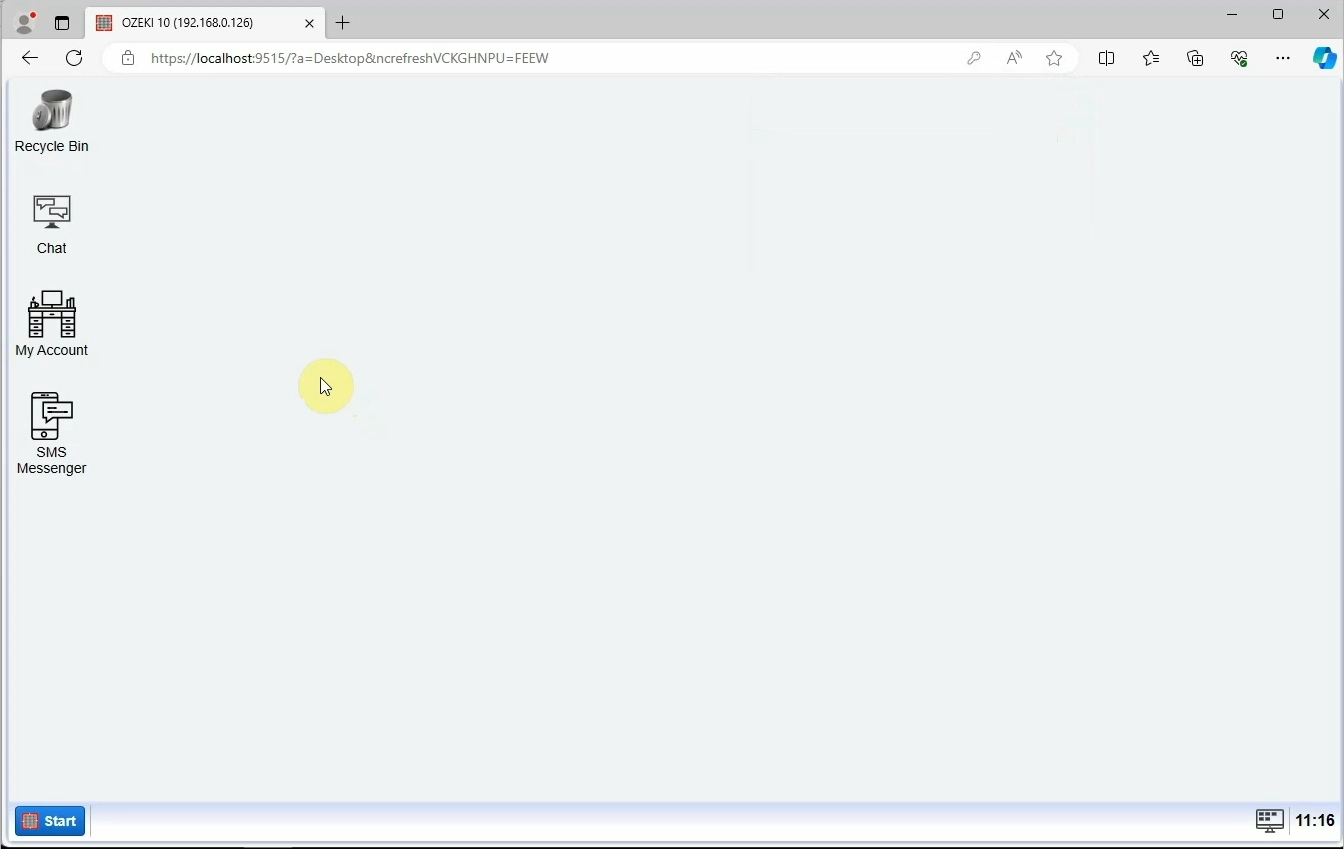
Ahora inicia sesión como no miembro del grupo (Figura 31).
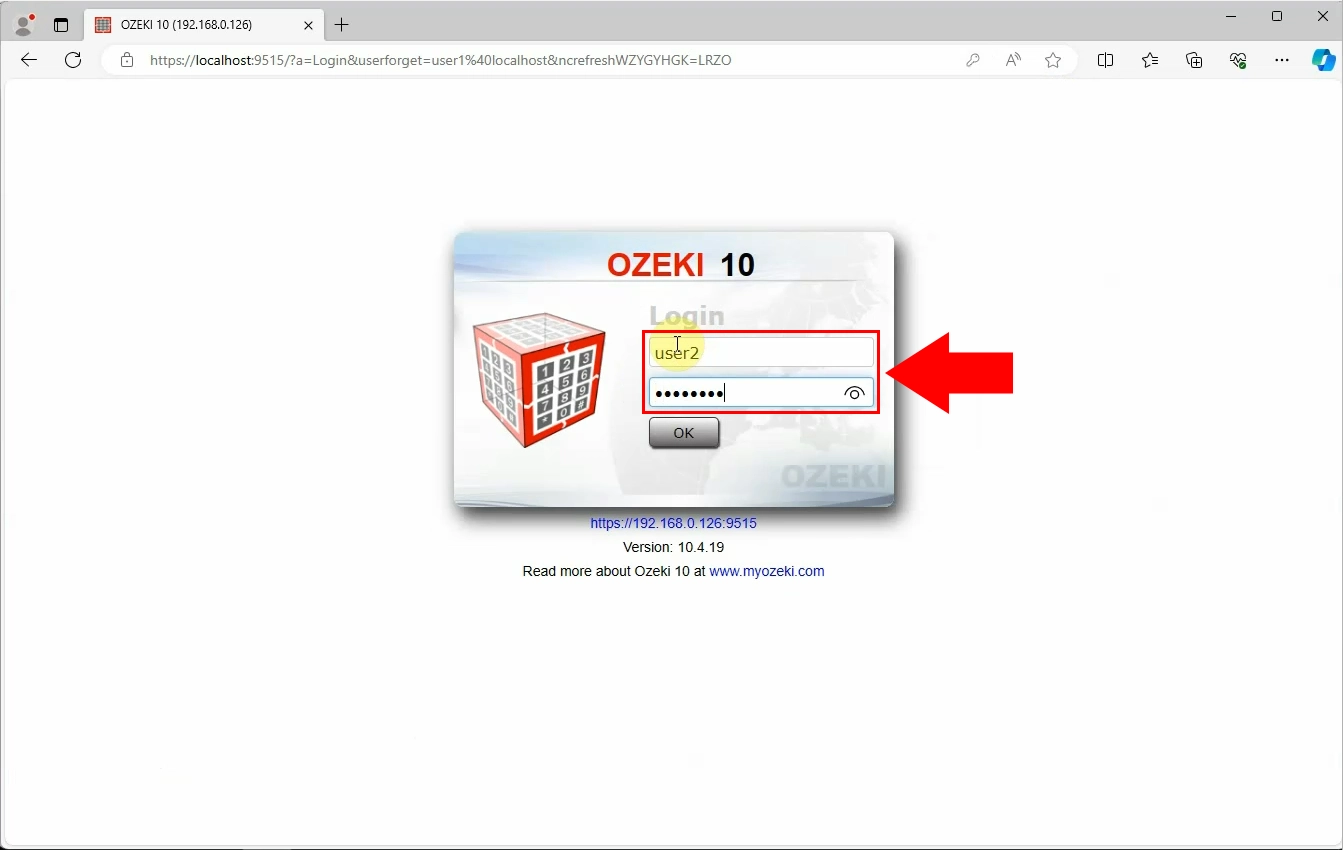
Verás que el inicio de sesión falló (Figura 32). Se indicará debajo como puedes ver en la imagen.
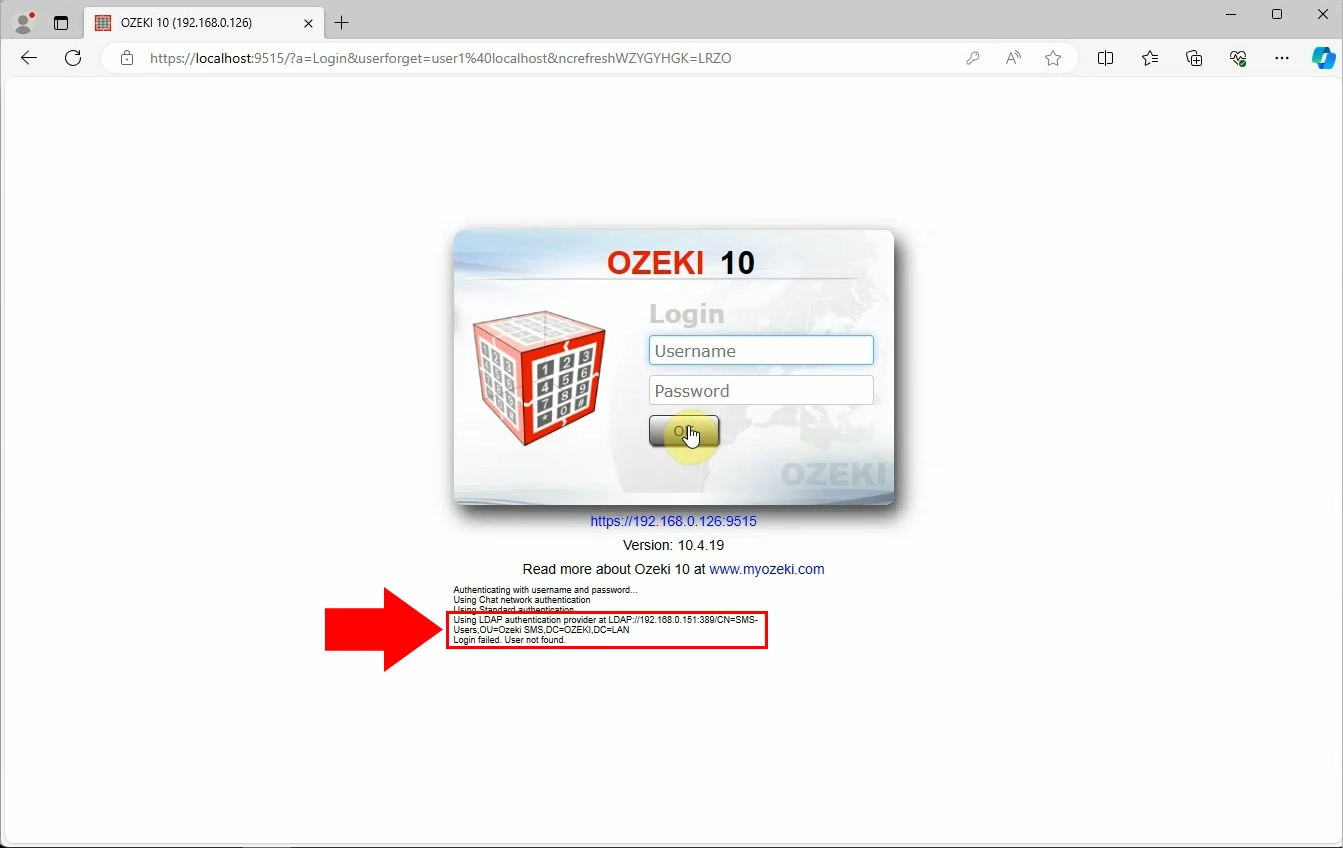
Resumen
Los proveedores de autenticación son esenciales ya que verifican la identidad del usuario o dispositivo, asegurando solo el acceso autorizado a sistemas o servicios. Al prevenir el acceso no autorizado y proteger los datos, contribuyen a la seguridad del sistema. Esta importancia se destaca principalmente en los SMS gateways, donde garantizar la transmisión segura de mensajes depende en gran medida de mantener medidas estrictas de control de acceso. En esencia, los proveedores de autenticación mantienen la integridad del sistema, infundiendo confianza en su confiabilidad y seguridad.
